Page 1

hp color LaserJet xxxx
användarhandbok
hp LaserJet 2200
Page 2

Page 3

Skrivare i hp LaserJet 2200-serien
Användarhandbok
Page 4

Copyright och licens
Copyright Hewlett-Packard
Company 2001
Med ensamrätt. Det är förbjudet
att reproducera, ändra eller
översätta den här handboken
utan föregående skriftligt
medgivande, förutom i
den utsträckning som
upphovsrättslagen eller
nedan tillåter.
Användaren av den HewlettPackard-skrivare som hör till
den här användarhandboken
har rätt att: a) papperskopiera
användarhandboken för
PERSONLIGT, INTERNT
eller FÖRETAGSMÄSSIG
användning men inte sälja,
sälja vidare eller på annat sätt
distribuera papperskopior; och
b) placera en elektronisk kopia
av den här användarhandboken
på en nätverksserver under
förutsättning att åtkomsten till
den elektroniska kopian är
begränsad till PERSONLIGA
och INTERNA användare av
den Hewlett-Packardskrivaren hör till den här
användarhandboken.
Första utgåvan, april 2001
Garanti
Den här informationen kan
ändras utan föregående
meddelande.
Hewlett-Packard lämnar
inga garantier avseende
denna information.
HEWLETT-PACKARD
AVVISAR I SYNNERHET
UNDERFÖRSTÅDDA
GARANTIER RÖRANDE
SÄLJBARHET ELLER
LÄMPLIGHET FÖR ETT
VISST ÄNDAMÅL.
Hewlett-Packard skall ej hållas
ansvarigt för några direkta,
indirekta, tillfälliga skador
eller följdskador i anslutning
till tillhandahållandet eller
användningen av detta material.
Varumärken
®
Adobe
, Acrobat®, PostScript®
och Adobe Photoshop
®
är
varumärken som tillhör Adobe
Systems Incorporated som
kan vara registrerade i
vissa lagområden.
®
, Monotype® och
Arial
Times New Roman
®
är i USA
registrerade varumärken som
tillhör Monotype Corporation.
™
CompuServe
är ett i USA
registrerat varumärke som
tillhör CompuServe, Inc.
Helvetica
och Times Roman
™
, Palatino™, Times™
™
är
varumärken som tillhör
Linotype AG och/eller
dotterbolag i USA och
andra länder.
®
Microsoft
Windows
och MS-DOS
, MS Windows,
®
, Windows NT®
®
är i USA
registrerade varumärken som
tillhör Microsoft Corporation.
®
LaserWriter
är ett registrerat
varumärke som tillhör
Apple Computer, Inc.
™
TrueType
är ett i USA
registrerat varumärke som
tillhör Apple Computer, Inc.
®
E
NERGY STAR
är ett i USA
registrerat servicemärke
som tillhör U.S. EPA.
Netscape är ett i USA registrerat
varumärke som tillhör Netscape
Communications Corporation.
®
Unix
är ett registrerat
varumärke som tillhör
The Open Group.
Hewlett-Packard Company
11311 Chinden Boulevard
Boise, Idaho 83714 USA.
Page 5

HP Kundtjänst Tjänster och Support
HP Kundtjänst Tjänster och Support
Online-tjänster:
timmars informationsåtkomst
via modem rekommenderar
vi följande tjänster:
för 24--
Erhålla programverktyg,
drivrutiner och
elektronisk information
för USA och Kanada:
För länder i
Stillahavsregionen:
För Australien, Nya
Zeeland och Indien:
För europeisk engelska:
WWW URL-adress
skrivarprogram samt produkt- och supportinformation kan erhållas
från följande URL-adresser
i USA http://www.hp.com
i Europa http://www2.hp.com
Skrivardrivrutiner kan erhållas från följande platser:
i Japan ftp://www.jpn.hp.com/drivers/
i Korea http://www.hp.co.kr
i Taiwan http://www.hp.com.tw
eller den lokala webbplatsen http://www.dds.com.tw
America Online
Frankrike , Tyskland och Storbritannien. - Här finns skrivardrivrutiner,
uppdaterade HP-skrivarprogram och supportdokumentation som kan
svara på frågor rörande HP-produkter. Använd nyckelordet HP för att
starta en rundtur eller ring 1-800-827-6364 prioriterad kund # 1118 för
att prenumerera. I Europa ringer du lämpligt nedanstående nummer:
Österrike 0222 58 58 485
Frankrike ++353 1 704 90 00
Tyskland 0180 531 31 64
Schweiz 0848 80 10 11
Storbritannien 0800 279 1234
CompuServe -
och interaktiv delning av teknisk information med andra medlemmar
är tillgänglig på CompuServes ”HP User’s forums” (GO HP) eller
ring 1-800-524-3388 och fråga efter representant #51 för att
prenumerera. (CompuServe är även tillgängligt i Storbritannien,
Frankrike, Belgien, Schweiz, Tyskland och Österrike.)
Besök:
http://www.hp.com/
go/support
(endast engelska)
Ring:
(805) 257-5565
Fax:
(805) 257-6866
Besök: http://www.hp.com/ go/support (endast engelska)
Kontakta Mentor Media på +65 740-4477 (Hongkong, Indonesien,
Filippinerna, Malaysia eller Singapore). För Korea, ring
+82 (2) 3270-0805 eller +82 (2) 3270-0893.
Besök: http://www.hp.com/ go/support (endast engelska)
För Australien och Nya Zeeland, ring +61 (2) 565-6099.
För Indien, ring +91 (11) 682-6035.
Besök: http://www.hp.com/ go/support (endast engelska)
För Storbritannien, ring +44 (142) 986-5511. För Irland och utanför
Storbritannien, ring +44 (142) 986-5511.
- Skrivardrivrutiner, uppdaterade HP-
:
- America Online/Bertelsmann är tillgänglig i USA,
Skrivardrivrutiner, uppdaterade HP-skrivarprogram
Post:
Hewlett-Packard Co.
P.O. Box 1754
Greeley, CO 80632
USA.
SW
iii
Page 6

HP Kundtjänst Tjänster och Support (forts.)
HP-direktbeställning av
Ring +1-800-538-8787 (USA) eller +1-800-387-3154 (Kanada).
tillbehör och varor:
CD-skivan HP Support
Assistant:
HP-serviceinformation:
HP-serviceavtal:
Med det här stödverktyget får du ett omfattande
onlineinformationsystem som är skapat för att ge teknisk information
och produktinformation om HP-produkter. Du prenumererar på
den här kvartalstjänsten i USA eller Kanada genom att ringa
+1-800-457-1762. I Hongkong, Indonesien, Filippinerna, Malaysia
eller Singapore ringer du Mentor Media på +65 740-4477.
Om du vill ta reda på HP-auktoriserade återförsäljare ringer du
+ 1-800-243-9816 (USA) eller +1-800-387-3867 (Kanada).
Ring +1-800-835-4747 (USA) eller +1-800-268-1221 (Kanada).
Utökad service 1-800-446-0522
Kundtjänst runt om i världen
Kundtjänst och produktreparation
för USA och Kanada:
(Se service- och supportavsnittet i
den här användarhandboken för mer
information om produktreparation.)
Ring +1 (208) 323-2551 måndag – fredag från 06:00
till 22:00, lördagar 09:00 till 16:00 (Mountain Time).
Kostnadsfritt under garantiperioden. Dock betalar du
fortfarande rikssamtalskostnaden för telefonen. Se till
att systemet är i närheten och att du har serienumret
tillgängligt när du ringer.
Om du vet att skrivaren måste repareras ringer
du +1-800-243-9816 för att ta reda på närmaste
auktoriserat HP-servicekontor, eller ring
+1-208-323-2551 för centraliserad HPserviceleverans.
iv
Det finns telefonhjälp efter garantitidens slut
så att du kan få svar på dina produktfrågor.
Ring +1 (900) 555-1500 (2,50* dollar per minut,
endast USA) eller ring +1-800-999-1148 (25* dollar
per samtal, Visa eller MasterCard, USA och Kanada)
måndag – fredag från 07:00 till 18:00 och lördagar
från 09:00 till 15:00 (Mountain Time). Det utgår avgift
från det att du kopplas upp till supportteknikern.
*Priserna kan variera.
SW
Page 7

Kundtjänst runt om i världen (forts.)
Alternativ för kundsupport över hela världen-på europeiska, inhemska och
stillahavsregionens språk
Öppet måndag till fredag 08:30–18:00 CET
HP erbjuder kostnadsfri telefonsupport under garantiperioden. När du ringer ett av nedanstående
telefonnummer kopplas du till en supportgrupp som hjälper dig. Om du behöver hjälp efter garantiperioden
kan du få hjälp mot en viss avgift, via samma telefonnummer. Avgiften är baserad på-per händelse.
Se till att ha följande information till hands när du ringer HP: produktnamn och serienummer, inköpsdatum
och felbeskrivning.
Engelska Irland: (353) 0(1) 662-5525
Storbritannien:
(44) 0(207) 512-5202
Internationella:
(44) 0(207) 512-5202
Nederländska Belgien: (32) 0(2) 626-8806
Franska Frankrike: (33) (01) 43-62-3434
Tyska Tyskland: (49) (180) 525-8143
Norska Norge: (47) 2211-6299 Portugisiska Portugal: (351) 21 317-6333
Danska Danmark: (45) 3929-4099
Nederländerna:
(31) 0(20) 606-8751
Belgien: (32) 0(2) 626-8807
Schweiz: (41) 0(84) 880-1111
Österrike: (43) 0810 00 6080
Inhemska supporttelefonnummer:
produktreparation eller om ditt land inte finns med nedan, se avsnittet Försäljnings- och servicekontor.
Argentina (54 11) 4778-8380 Malaysia (60) (3) 295-2566
Australien (61) (3) 8877-8000 Mexiko 800 427-6684
Brasilien (011) 829-6612 Nya Zeeland (64) (9) 356-6640 eller
Chile 800-360999 Polen (48) (22) 519-0600
Filippinerna (63) (2) 867-3551894-1451 Ryssland Moskva: 7-095 797 3520
Förenade
Arabemiraten
Grekland (30) 0(1) 619-6411 Sydafrika utanför RSA: 27-11258 9301
Hongkong 800-96-7729 Taiwan (886) (2) 2717-0055
Indien (91) (11) 682-6035 Thailand 66 (2) 661-4000
Indonesien (62) (21) 350-3408 Tjeckien (420) (2) 61307 310
Israel (972) (9) 9 52 48 48 Turkiet (90) 212 221 6969
Japan (81) (3) 5346 1891 3335-8333 Ukraina 7- (380-44) 490-3520
Kanada 1 (800) 387-3867 Ungern (365) 0(1) 382-1111
Kina (86) 0(10) 6564-5959 Vietnam 84 (8) 823-4530
Korea (82) (2) 3270-0805
971-4-8839292 Singapore (65) 272-5300
utanför Söul ring: (080) 999-0700
Finska Finland: (358) 0203-47288
Svenska Sverige: (46) 0(8) 619-2170
Italienska Italien: (39) 0(2) 264-10350
Spanska Spanien: (34) (90) 232-1123
Om du behöver support efter garantitidens slut, ytterligare
Penang 1 300 88 00 28
0800 445-543 (avgiftsfritt
nummer)
S:t Petersburg: 7-812 346 7997
inom RSA: 086 000 1030
SW
v
Page 8

vi
SW
Page 9

Innehåll
HP Kundtjänst Tjänster och Support. . . . . . . . . . . . . . . . . . . . . . . . . iii
1 Grundläggande om skrivaren
Komma igång med skrivaren. . . . . . . . . . . . . . . . . . . . . . . . . . . . . . . 1
Skrivarkonfigurationer . . . . . . . . . . . . . . . . . . . . . . . . . . . . . . . . . . . . 2
Skrivarfunktioner . . . . . . . . . . . . . . . . . . . . . . . . . . . . . . . . . . . . . . . . 3
Skrivarprogram . . . . . . . . . . . . . . . . . . . . . . . . . . . . . . . . . . . . . . . . . 5
Windowsinstallation . . . . . . . . . . . . . . . . . . . . . . . . . . . . . . . . . . 7
Program för Windows. . . . . . . . . . . . . . . . . . . . . . . . . . . . . . . . 12
HP JetSend (Web – endast Windows 9x/
NT 4.0/Millennium) . . . . . . . . . . . . . . . . . . . . . . . . . . . . . . . . . . 14
Macintosh-installation. . . . . . . . . . . . . . . . . . . . . . . . . . . . . . . . 15
Program för Macintosh-datorer. . . . . . . . . . . . . . . . . . . . . . . . . 16
Nätverksinstallation. . . . . . . . . . . . . . . . . . . . . . . . . . . . . . . . . . 17
Program för nätverksdatorer. . . . . . . . . . . . . . . . . . . . . . . . . . . 20
Tips för programvaruinstallation . . . . . . . . . . . . . . . . . . . . . . . . 22
Kontrollpanelknappar . . . . . . . . . . . . . . . . . . . . . . . . . . . . . . . . . . . 24
Knappanvändning. . . . . . . . . . . . . . . . . . . . . . . . . . . . . . . . . . . 24
Skriva ut med den snabba infraröda porten
(kabelfri utskrift) . . . . . . . . . . . . . . . . . . . . . . . . . . . . . . . . . . . . . . . 25
Anvisningar för kabelfri utskrift . . . . . . . . . . . . . . . . . . . . . . . . . 26
Gränssnittsportar . . . . . . . . . . . . . . . . . . . . . . . . . . . . . . . . . . . . . . 27
Tillbehör och beställningsinformation . . . . . . . . . . . . . . . . . . . . . . . 28
2 Utskrift
Översikt. . . . . . . . . . . . . . . . . . . . . . . . . . . . . . . . . . . . . . . . . . . . . . 33
Inhandla papper och annat material . . . . . . . . . . . . . . . . . . . . . . . . 34
Alternativ för inmatning . . . . . . . . . . . . . . . . . . . . . . . . . . . . . . . . . . 35
Materialstorlekar för Fack 1 . . . . . . . . . . . . . . . . . . . . . . . . . . . 35
Pappersstorlekar för Fack 2 eller extra 250-arksfack 3 . . . . . . 36
Pappersstorlekar för extra 500-arksfack 3 . . . . . . . . . . . . . . . . 37
Lägga material i Fack 1. . . . . . . . . . . . . . . . . . . . . . . . . . . . . . . . . . 38
Lägga material i Fack 2 eller 250-arksfack 3. . . . . . . . . . . . . . . . . . 39
Lägga material i 500-arksfack 3 . . . . . . . . . . . . . . . . . . . . . . . . . . . 41
Alternativ för utmatning . . . . . . . . . . . . . . . . . . . . . . . . . . . . . . . . . . 42
Utskrift. . . . . . . . . . . . . . . . . . . . . . . . . . . . . . . . . . . . . . . . . . . . . . . 43
Skriva ut på etiketter. . . . . . . . . . . . . . . . . . . . . . . . . . . . . . . . . 45
Skriva ut på OH-film . . . . . . . . . . . . . . . . . . . . . . . . . . . . . . . . . 46
Skriva ut på egna material och kartong . . . . . . . . . . . . . . . . . . 47
Dubbelsidiga utskrifter . . . . . . . . . . . . . . . . . . . . . . . . . . . . . . . 48
Skriva ut på brevhuvud och förtryckta formulär . . . . . . . . . . . . 51
SW
vii
Page 10

Avbryta en utskrift . . . . . . . . . . . . . . . . . . . . . . . . . . . . . . . . . . . . . . 53
Programfunktioner. . . . . . . . . . . . . . . . . . . . . . . . . . . . . . . . . . . . . . 54
Funktioner i skrivardrivrutinen. . . . . . . . . . . . . . . . . . . . . . . . . . 54
Funktioner i Enhetskonfiguration för HP LaserJet
och HP LaserJet Hjälpprogram. . . . . . . . . . . . . . . . . . . . . . . . . 60
3 Tips och underhåll av skrivaren
Översikt. . . . . . . . . . . . . . . . . . . . . . . . . . . . . . . . . . . . . . . . . . . . . . 63
Hantera tonerkassetten UltraPrecise . . . . . . . . . . . . . . . . . . . . . . . 64
HP:s principer gällande tonerkassetter
som inte är tillverkade av HP . . . . . . . . . . . . . . . . . . . . . . . . . . 64
Förvaring av tonerkassetter . . . . . . . . . . . . . . . . . . . . . . . . . . . 64
Tonerkassettens förväntade användningstid . . . . . . . . . . . . . . 64
Återanvända tonerkassetter . . . . . . . . . . . . . . . . . . . . . . . . . . . 64
Omfördela toner . . . . . . . . . . . . . . . . . . . . . . . . . . . . . . . . . . . . . . . 65
Rengöra skrivaren. . . . . . . . . . . . . . . . . . . . . . . . . . . . . . . . . . . . . . 67
Använda skrivarens rengöringsprocess . . . . . . . . . . . . . . . . . . 67
Intern rengöringsprocedur . . . . . . . . . . . . . . . . . . . . . . . . . . . . 69
4 Problemlösning
Översikt. . . . . . . . . . . . . . . . . . . . . . . . . . . . . . . . . . . . . . . . . . . . . . 71
Kontrollista för felsökning . . . . . . . . . . . . . . . . . . . . . . . . . . . . . . . . 72
Felsökning för allmänna utskriftsproblem . . . . . . . . . . . . . . . . . . . . 74
Utskrift av specialsidor . . . . . . . . . . . . . . . . . . . . . . . . . . . . . . . . . . 79
Demosida . . . . . . . . . . . . . . . . . . . . . . . . . . . . . . . . . . . . . . . . . 79
Konfigurationssida . . . . . . . . . . . . . . . . . . . . . . . . . . . . . . . . . . 79
Rengöringsprocedurer . . . . . . . . . . . . . . . . . . . . . . . . . . . . . . . 79
Teckensnittslista. . . . . . . . . . . . . . . . . . . . . . . . . . . . . . . . . . . . 79
Åtgärder vid papperstrassel . . . . . . . . . . . . . . . . . . . . . . . . . . . . . . 80
Lösningar för problem med utskriftskvaliteten . . . . . . . . . . . . . . . . 86
Kontrollista för utskriftskvalitet . . . . . . . . . . . . . . . . . . . . . . . . . 86
Exempel på defekta bilder . . . . . . . . . . . . . . . . . . . . . . . . . . . . 87
Problem vid kabelfri utskrift. . . . . . . . . . . . . . . . . . . . . . . . . . . . . . . 92
Felsökning för kontrollpanelsmeddelanden . . . . . . . . . . . . . . . . . . 94
Grundläggande kontrollpanelsmeddelanden . . . . . . . . . . . . . . 94
Felmeddelanden på kontrollpanelen. . . . . . . . . . . . . . . . . . . . . 95
Lampornas sekundära innebörd. . . . . . . . . . . . . . . . . . . . . . . . 98
Problem med nätverksutskrift . . . . . . . . . . . . . . . . . . . . . . . . . . . . 103
Vanliga problem i Windows. . . . . . . . . . . . . . . . . . . . . . . . . . . . . . 104
Vanliga problem i Macintosh . . . . . . . . . . . . . . . . . . . . . . . . . . . . 106
Välj en annan PPD-fil . . . . . . . . . . . . . . . . . . . . . . . . . . . . . . . 110
Felsökning för PS-fel . . . . . . . . . . . . . . . . . . . . . . . . . . . . . . . . . . 111
viii
SW
Page 11

5 Service och support
Tillgänglighet. . . . . . . . . . . . . . . . . . . . . . . . . . . . . . . . . . . . . . . . . 113
Riktlinjer för att packa ned skrivaren. . . . . . . . . . . . . . . . . . . . 113
Blankett för serviceinformation . . . . . . . . . . . . . . . . . . . . . . . . . . . 114
HP-underhållsavtal . . . . . . . . . . . . . . . . . . . . . . . . . . . . . . . . . . . . 115
Avtal om service på plats . . . . . . . . . . . . . . . . . . . . . . . . . . . . 115
Hewlett-Packard Garantivillkor . . . . . . . . . . . . . . . . . . . . . . . . . . . 116
Garantivillkor för tonerkassettens livslängd. . . . . . . . . . . . . . . . . . 118
Försäljnings- och servicekontor. . . . . . . . . . . . . . . . . . . . . . . . . . . 119
Bilaga A Specifikationer
Skrivarspecifikationer . . . . . . . . . . . . . . . . . . . . . . . . . . . . . . . . . . 123
FCC-bestämmelser. . . . . . . . . . . . . . . . . . . . . . . . . . . . . . . . . . . . 125
Föregångare när det gäller miljövänliga produkter . . . . . . . . . . . . 126
Miljöskydd. . . . . . . . . . . . . . . . . . . . . . . . . . . . . . . . . . . . . . . . 126
Material Safety Data Sheet. . . . . . . . . . . . . . . . . . . . . . . . . . . 128
Information om bestämmelser . . . . . . . . . . . . . . . . . . . . . . . . . . . 129
Konformitetsdeklaration . . . . . . . . . . . . . . . . . . . . . . . . . . . . . 129
Lasersäkerhetsavtal . . . . . . . . . . . . . . . . . . . . . . . . . . . . . . . . 130
Kanadensiska DOC-bestämmelser . . . . . . . . . . . . . . . . . . . . 130
LED-säkerhet . . . . . . . . . . . . . . . . . . . . . . . . . . . . . . . . . . . . . 130
VCCI-deklaration (Japan). . . . . . . . . . . . . . . . . . . . . . . . . . . . 131
EMI-deklaration för Korea. . . . . . . . . . . . . . . . . . . . . . . . . . . . 131
Laser-deklaration för Finland . . . . . . . . . . . . . . . . . . . . . . . . . 132
Bilaga B Materialspecifikationer
Översikt. . . . . . . . . . . . . . . . . . . . . . . . . . . . . . . . . . . . . . . . . . . . . 133
Pappersstorlekar som kan användas . . . . . . . . . . . . . . . . . . . . . . 134
Riktlinjer för pappersanvändning. . . . . . . . . . . . . . . . . . . . . . . . . . 137
Specifikationer för papper. . . . . . . . . . . . . . . . . . . . . . . . . . . . 138
Yttre förhållanden vid utskrift och papperslagring. . . . . . . . . . . . . 139
Kuvert . . . . . . . . . . . . . . . . . . . . . . . . . . . . . . . . . . . . . . . . . . . . . . 140
Kuvert med dubbla sidsömmar. . . . . . . . . . . . . . . . . . . . . . . . 141
Kuvert med självhäftande remsor eller flikar. . . . . . . . . . . . . . 141
Marginaler på kuvert. . . . . . . . . . . . . . . . . . . . . . . . . . . . . . . . 142
Förvaring av kuvert. . . . . . . . . . . . . . . . . . . . . . . . . . . . . . . . . 142
Etiketter. . . . . . . . . . . . . . . . . . . . . . . . . . . . . . . . . . . . . . . . . . . . . 143
Etiketternas utförande. . . . . . . . . . . . . . . . . . . . . . . . . . . . . . . 143
OH-film . . . . . . . . . . . . . . . . . . . . . . . . . . . . . . . . . . . . . . . . . . . . . 144
SW
ix
Page 12

Bilaga C Skrivarminne och utökning
Översikt. . . . . . . . . . . . . . . . . . . . . . . . . . . . . . . . . . . . . . . . . . . . . 145
Skrivarminne . . . . . . . . . . . . . . . . . . . . . . . . . . . . . . . . . . . . . . . . . 146
Installera minne . . . . . . . . . . . . . . . . . . . . . . . . . . . . . . . . . . . . . . 147
Kontrollera minnesinstallationen . . . . . . . . . . . . . . . . . . . . . . . . . . 149
Installera ett HP JetDirect EIO-kort. . . . . . . . . . . . . . . . . . . . . . . . 150
Bilaga D Skrivarkommandon
Översikt. . . . . . . . . . . . . . . . . . . . . . . . . . . . . . . . . . . . . . . . . . . . . 151
Syntaxen i PCL-kommandon. . . . . . . . . . . . . . . . . . . . . . . . . . . . . 153
Kombination av styrkoder . . . . . . . . . . . . . . . . . . . . . . . . . . . . . . . 154
Ange styrtecken. . . . . . . . . . . . . . . . . . . . . . . . . . . . . . . . . . . . . . . 154
Val av PCL-teckensnitt . . . . . . . . . . . . . . . . . . . . . . . . . . . . . . . . . 155
Index
x
SW
Page 13

Grundläggande
1
om skrivaren
Komma igång med skrivaren
Det här kapitlet innehåller information om följande avsnitt:
! Skrivarkonfigurationer
! Skrivarfunktioner
! Skrivarprogram
! Kontrollpanelknappar
! Skriva ut med den snabba infraröda porten (kabelfri utskrift)
! Gränssnittsportar
! Tillbehör och beställningsinformation
SW
Kapitel 1 Grundläggande om skrivaren 1
Page 14

Skrivarkonfigurationer
Grattis! Du är nu ägare till en skrivare i serien HP LaserJet 2200!
Skrivaren finns i fyra olika versioner som beskrivs nedan.
Obs! För att ta reda på vilken version av HP LaserJet 2200 du har tittar du
på etiketten på skrivarens framsida.
HP LaserJet 2200d
Skrivaren HP LaserJet 2200d är en laserskrivare som skriver ut
19 sidor i minuten (19 spm på papper med brevstorlek/18 spm på
A4-papper) med inbyggt 250-arksfack och inbyggd dubbelsidig
utskrift. Den har parallella USB-portar och snabba IR-portar (FIR).
Ett RAM-minne på 8 MB är standard och skrivaren går att utöka med
en tillgänglig EIO-plats (Enhanced Input Output), för uppkoppling mot
nätverk och två DIMM-platser (Dual In-line Memory Module) för tillägg
av typsnitt och ytterligare minne.
HP LaserJet 2200dt
Skrivaren HP LaserJet 2200dt är likadan som 2200d-modellen,
men med ett ytterligare 250-arksfack (fack 3).
HP LaserJet 2200dn
Skrivaren HP LaserJet 2200dn är likadan som 2200d-modellen,
förutom att den är utformad för nätverksanvändning. Skrivaren har
skrivarserverkortet HP JetDirect EIO (J4169A) för uppkoppling mot
ett 10/100 Base-TX-nätverk.
HP LaserJet 2200dtn
Skrivaren HP LaserJet 2200dtn är likadan som 2200d-modellen,
men den har ytterligare ett 500-arksfack (fack 3) som tar
papper i brevstorlek och A4-storlek. Skrivaren är utformad för
nätverksanvändning och har skrivarserverkortet HP JetDirect EIO
(J4169A) för uppkoppling mot ett 10/100 Base-TX-nätverk.
Illustrationerna i den här handboken är baserade på HP LaserJet
2200d-standardskrivarmodell om inget annat anges.
2 Kapitel 1 Grundläggande om skrivaren
SW
Page 15

Skrivarfunktioner
Snabbutskrift ! Skriver ut 19 sidor i minuten (19 spm) på Letter-papper och 18 spm
på A4-papper (med Motorola RISC-baserad formaterare).
Inbyggd dubbelsidig
utskrift
Utmärkt
utskriftskvalitet
Flexibel
pappershantering
Utskrift på båda sidor av papperet (dubbelsidig utskrift) är en
!
standardfunktion i skrivaren, där den dubbelsidiga utskriften är
integrerad i pappersbanan. (Se avsnittet Dubbelsidiga utskrifter.)
Text och bilder med 1200 x 1200 bildpunkter per tum (dpi).
!
! REt (Resolution Enhancement-teknik) justerar storleken och
placeringen på varje punkt på sidan för att ge mjuka vinklar,
kurvor och kanter (endast 300 och 600 bildpunkter per tum).
Justerbara inställningar för att optimera utskriftskvaliteten.
!
! HP UltraPrecise-tonerkassetten har en finare tonersammansättning
vilket ger skarpare text och bilder.
! Justerbart fack 1 (nedfällningsbart) för brevhuvuden, kuvert,
etiketter, OH-bilder, anpassade utskriftsmaterial, vykort och
kraftigt papper. Se Lägga material i Fack 1.
! Justerbart fack 2 eller ett extra 250-arksfack (fack 3) för
standardpappersstorlekar. Se Lägga material i Fack 2 eller
250-arksfack 3.
Extra 500-arksfack (fack 3) för Letter- och A4-papper. Se Lägga
!
material i 500-arksfack 3.
Två utmatningsfack: välj antingen det övre utmatningsfacket eller
!
det bakre utmatningsfacket efter önskemål.
Pappersgenomflöde från Fack 1 till det bakre utmatningsfacket.
!
! Inbyggd dubbelsidig utskrift (se avsnittet Dubbelsidiga utskrifter).
Möjlighet till
expandering
PCL-språk och
teckensnitt
SW
Extra Fack 3 (250 eller 500 ark), så att du inte behöver fylla på
!
papper så ofta.
EIO-kort (Enhanced Input Output). Se Gränssnittsportar.
!
DIMM-fack (Dual In-line Memory Module) där du lägger till
!
minne och teckensnitt.
! Snabb utskriftsprestanda, inbyggda Intellifont- och TrueType-
skalningatekniker, inbyggd HP-GL/2-vektorgrafik och avancerade
bildhanteringsfunktioner är några av fördelar na med PCL 6-pr åket.
PCL 6 innefattar även 45 skalbara TrueType-teckensnitt och ett
bitmappat Line-skrivarteckensnitt.
Kapitel 1 Grundläggande om skrivaren 3
Page 16

PS-språk och
teckensnitt
! PostScript Level 2-emulering med 35 inbyggda PS-språkteckensnitt.
Automatisk
språkväxling
Kabelfri utskrift
Gränssnittsanslutningar
Nätverk
Förbättrat minne och
möjlighet att utöka
minnet
! När valfria skrivarspråk (t e x PostScript Lev el 2-em ulering) installeras,
tolkar och växlar skrivaren automatiskt till rätt språk för utskriften.
! Skrivaren stöder kabelfria utskrifter från IrDA-kompatibla enheter,
t ex en bärbar dator, kamera, mobiltelefon eller en PDA (Personal
Digital Assistant).
! JetSend-aktiverade infraröda enheter kan också använda den
inbyggda snabba IR-porten.
! IrReady 2000
Dubbelriktad ECP typ-B parallellport (IEEE-1284-kompatibel)
!
! USB-port
! EIO-fack
Kabelfri snabb IR-port (IrDA-kompatibel)
!
! Skrivaren har ett EIO-fack för HP JetDirect EIO-skrivarservrar så att
de snabbt och enkelt kan anslutas.
HP LaserJet 2200-skrivarna har 8 MB minne och kan utökas till
!
72 MB via de två minnesfacken (DIMM). De flesta dokument kan
skrivas ut med standardmängden minne som finns i skrivaren
tack vare MEt (Memory Enhancement-teknik). Den här tekniken
komprimerar data automatiskt vilket i praktiken nästan dubblerar
skrivarens minne och gör att mer komplicerade utskrifter kan
skrivas ut med tillgängligt minne.
Energibesparing
! Skrivaren sparar automatiskt ström genom att den drar markant
mindre ström när den inte skriver ut.
! Som partner i E
NERGY STAR
avgjort att denna produkt uppfyller E
för energibesparing.
Ekonomiska utskrifter
! Inbyggd funktion för N-upp-utskrift och dubbelsidig utskrift sparar
papper. (Se avsnittet Dubbelsidiga utskrifter och Skriva ut flera
sidor på ett pappersark (N-upp-utskrift).)
EconoMode sparar toner.
!
! Tips om hur du minskar pappersförbrukningen och förlänger
livslängden på tonerkassetten finns i Utskrift.
4 Kapitel 1 Grundläggande om skrivaren
har Hewlett-Packard Company
NERGY STARS
anvisningar
SW
Page 17

Skrivarprogram
Skrivaren levereras med användbar programvara som inkluderar
skrivardrivrutiner och valfri programvara. Det är viktigt att du
installerar den programvara som tillhandahållits så att installationen
sker så enkelt som möjligt och ger tillgång till hela sortimentet med
skrivartillbehör.
Det här avsnittet innehåller information om följande avsnitt:
! Instruktioner för installation av skrivarprogram
! Översikt över skrivarprogramkomponenter
! Tips för installation av skrivarprogram
När du har installerat programvaran med installationsanvisningarna
kan du ta del av informationen i avsnittet Programfunktioner för att få
ut det mesta av skrivaren.
Obs! HP:s programvara finns inte tillgänglig på alla språk.
Se efter i ReadMe-filen som finns på cd-skivan för HP LaserJet 2200
om du söker programvara på ytterligare språk. De allra senaste
drivrutinerna, ytterligare drivrutiner och annan programvara finns
tillgänglig på Internet och från andra källor. Om du inte har tillgång
till Internet finns information om hur du erhåller den senaste
programvaran under HP Kundtjänst Tjänster och Support i
användarhandbokens första sidor.
SW
Skrivare i serien HP LaserJet 2200 har programvara som passar med
följande operativsystem:
! Microsoft Windows 3.1x (endast drivrutin), 95, 98, 2000,
Millennium och NT 4.0. Installationsanvisningar finns i
Windowsinstallation.
! Macintosh System 7.5.5 och senare versioner.
Installationsanvisningar finns i Macintosh-installation.
Information om programvaruinstallation på en nätverksdator finns i
Nätverksinstallation.
Kapitel 1 Grundläggande om skrivaren 5
Page 18

I den följande listan visas de program som finns för skrivarsystemet.
Obs! Program för DOS följer inte med skrivaren.
Windows
Installer
PCL 6
PCL 5e
PostScript-
emulering
Enhets-
konfiguration för
HP LaserJet
HP Web
JetAdmin*
Macintosh
Installer
Macintosh
PPD
IBM-drivrutiner*
Modellskript*
Windows
3.x
Windows
9x/Millen
Windows
NT 4.0
Windows
2000
"" "
"* "" "
"" " "
"* "" "
"" "
"" "
*Endast tillgängliga på webben.
Macintosh UNIX/
LINUX
"
"
"
OS/2
"
6 Kapitel 1 Grundläggande om skrivaren
SW
Page 19

Windowsinstallation
Det finns olika metoder att installera Windows, beroende på vilken typ
av kabel du kopplat in:
! Om skrivaren är ansluten via parallellkabel, se avsnittet nedan.
! Om skrivaren är ansluten via en USB-sladd, se avsnittet Om
skrivaren är ansluten via en USB-sladd.
! Om skrivaren är ansluten via en nätverkskabel, se avsnittet
Nätverksinstallation.
Om skrivaren är ansluten via en parallellkabel
Obs! I följande instruktioner för installation av programvara måste datorn
vara AVSTÄNGD när skrivarkabeln ansluts. Om datorn var PÅ och
inte har startats om kan skrivarprogramvaran fortfarande installeras,
men förfarandet blir då något annorlunda än nedan. Använd
instruktionerna för Windows NT 4.0 vid installationen.
1. Sätt på datorn och stäng alla öppna program.
2. Följ stegen för din Windows-version:
Windows 3.1x
(endast
drivrutin)
a. Välj Huvudgrupp, Kontrollpanelen, Skrivare
b. I skriva rfönstret klickar du på Lägg till. I menyn väljer du
Installera (ej i lista) eller uppdaterad skrivare och klickar
sedan på Installera.
c. Sätt in cd-skivan för HP LaserJet 2200 i cd-romenheten.
d. Klicka på Bläddra. Bläddra till ”D:\Swedish\Drivers\Win3x”
(där D är bokstaven för din cd-romenhet). Markera
”oemsetup.inf” och klicka på OK.
e. Välj drivrutinen för HP LaserJet 2200-serien. Klicka på OK.
f. Stäng alla fönster och starta om datorn.
g. När du vill bekräfta att installationen är klar öppnar du ett
program och öppnar eller skapar ett dokument.
h. Se till att rätt skrivarnamn visas och skriv ut dokumentet.
i. Om dokumentet skrivs ut som det ska är installationen slutförd.
Om inget skrivs ut eller om dokumentet inte skrivs ut korrekt,
se Kontrollista för felsökning.
SW
Kapitel 1 Grundläggande om skrivaren 7
Page 20

Windows 95
a. Fönstret med Guiden Uppdatera drivrutin ska nu synas på
skärmen.
b. Sätt in cd-skivan för HP LaserJet 2200 i cd-romenheten.
c. Beroende på Windows 95-version:
• Klicka på Nästa> (om den finns) och hoppa sedan till
steg 3 nedan.
eller
• Klicka på OK och fortsätt sedan på steg d nedan.
d. Skriv D:\9xME_LPT på raden (där D är bokstaven för datorns
cd-romenhet) och klicka sedan på OK.
Windows 98
Windows 2000
a. Fönstret med Guiden Lägg till ny maskinv ara ska nu synas på
skärmen. Klicka på Nästa>.
b. Välj ”Sök efter den bästa drivrutinen för enheten.
(rekommenderas)” och klicka sedan på Nästa>.
c. Klicka på de rutor som behövs, så att ”Ange sökväg:” är
förbockad. (INGA bockar ska finnas vid ”diskettenheter”
eller ”cd-romenhet”.)
d. Sätt in cd-skivan för HP LaserJet 2200 i cd-romenheten.
e. Under ”Ange sökväg” skriver du D:\9xME_LPT (där D är
bokstaven för din cd-romenhet). Klicka på Nästa>.
a. Fönstret med Guiden Hittade ny maskinv ar a ska n u synas på
skärmen. Klicka på Nästa>.
b. Välj ”Söka efter lämplig drivrutin för enheten
(rekommenderas)” och klicka sedan på Nästa>.
c. Under ”Ytterligare platser att söka på:” klickar du på de
sökvägar som behövs så att ”Ange sökväg” är förbockad.
(INGA bockar ska finnas vid ”diskettenheter” eller
”cd-romenhet”.) Klicka på Nästa>.
d. Sätt in cd-skivan för HP LaserJet 2200 i cd-romenheten.
e. Under ”Kopiera tillverkarens filer från:” skriver du D:\2000
(där D är bokstaven på din cd-romenhet) och klickar sedan
på OK.
f. Guiden ska nu visa ett fönster som visar att den funnit
drivrutinen. Klicka på Nästa>.
8 Kapitel 1 Grundläggande om skrivaren
SW
Page 21

Windows
Millennium
a. Fönstret med Guiden Lägg till ny maskinvara ska nu synas
på skärmen.
b. Välj ”Ange sökväg för drivrutinen (Avancerat)” och klicka
sedan på Nästa>.
c. Välj ”Sök efter den bästa drivrutinen för enheten.
(rekommenderas)” och klicka sedan på de rutor som
behövs så att ”Ange sökväg:” är förboc kad. (”flyttbart
medium” ska INTE vara förbockad.)
d. Sätt in cd-skivan för HP LaserJet 2200 i cd-romenheten.
e. Under ”Ange sökväg” skriver du D:\9xME_LPT (där D är
bokstaven för din cd-romenhet). Klicka på Nästa>.
Windows
NT 4.0
För att installera programvaran på Windows NT 4.0 måste du ha
administratörsbehörighet (vid start och omstart).
a. Sätt in cd-skivan för HP LaserJet 2200 i cd-romenheten.
b. När välkomstskärmen visas följer du instruktionerna på
skärmen. Om ingen välkomstsida visas: Klicka på Start,
klicka på Kör och skriv D:\SETUP (där D är bokstave n på
din cd-romenhet) och klicka sedan på OK.
c. Klicka på knappen bredvid Installera skrivare.
3. Installera programvaran genom att följa anvisningarna
på skärmen.
Obs! Se till att ”Skriv ut en provsida” är förbockad i fönstret innan
installationen slutförs.
Om Guiden Hittade ny maskinv ara dyker upp igen innan installationen
är slutförd (i Windows 2000) klickar du på Avbryt.
4. Klicka på Slutför.
5. Om du ombeds starta om datorn, klickar du på Ja. Provsidan ska
skrivas ut när datorn startas om. Om du inte ombeds starta om
datorn skrivs en provsida ut direkt. (Om du har Windows NT 4.0
behöver du inte starta om datorn.)
SW
6. Om dokumentet skrivs ut som det ska är installationen slutförd.
(Om inget skrivs ut eller om testsidan inte skrivs ut korrekt,
se Kontrollista för felsökning.)
Kapitel 1 Grundläggande om skrivaren 9
Page 22

Om skrivaren är ansluten via en USB-sladd
Obs! Windows 3.1x, 95 och NT 4.0 stöder inte USB-sladdanslutningar.
Följande instruktioner gäller för datorer med Windows 98, 2000
eller Millennium. Om du vill ansluta en USB-sladd till en Macintosh,
se Macintosh-installation.
1. Om datorn är avstängd, sätt på den nu. Stäng alla öppna
program.
2. Följ stegen för din Windows-version:
Windows 98
Windows 2000
a. Fönstret med Guiden Lägg till ny maskinv ara ska nu synas på
skärmen. Klicka på Nästa>.
b. Välj ”Sök efter den bästa drivrutinen för enheten.
(rekommenderas)” och klicka sedan på Nästa>.
c. Klicka på de rutor som behövs, så att ”Ange sökväg:” är
förbockad. (INGA bockar ska finnas vid ”diskettenheter”
eller ”cd-romenhet”.)
d. Sätt in cd-skivan för HP LaserJet 2200 i cd-romenheten.
e. Under ”Ange sökväg” skriver du D:\98ME_USB (där D är
bokstaven för din cd-romenhet). Klicka på Nästa>.
a. Fönstret med Guiden Hittade ny maskinvara ska nu synas
på skärmen. Klicka på Nästa>.
b. Välj ”Söka efter lämplig drivrutin för enheten
(rekommenderas)” och klicka sedan på Nästa>.
c. Under ”Ytterligare platser att söka på:” klickar du på de
sökvägar som behövs så att ”Ange sökväg” är förbockad.
(INGA bockar ska finnas vid ”diskettenheter” eller
”cd-romenhet”.) Klicka på Nästa>.
d. Sätt in cd-skivan för HP LaserJet 2200 i cd-romenheten.
e. Under ”Kopiera tillverkarens filer från:” skriver du D:\2000
(där D är bokstaven på din cd-romenhet) och klickar sedan
på OK.
f. Guiden ska visa ett fönster som visar att den funnit
drivrutinen. Klicka på Nästa>.
10 Kapitel 1 Grundläggande om skrivaren
SW
Page 23

Windows
Millennium
a. Fönstret med Guiden Lägg till ny maskinvara ska nu synas
på skärmen.
b. Välj ”Ange sökväg för drivrutinen (Avancerat)” och klicka
sedan på Nästa>.
c. Välj ”Sök efter den bästa drivrutinen för enheten.
(rekommenderas)” och klicka sedan på de rutor som
behövs så att ”Ange sökväg:” är förboc kad. (”flyttbart
medium” ska INTE vara förbockad.)
d. Sätt in cd-skivan för HP LaserJet 2200 i cd-romenheten.
e. Under ”Ange sökväg” skriver du D:\98ME_USB (där D är
bokstaven för din cd-romenhet). Klicka på Nästa>.
3. Installera programvaran genom att följa anvisningarna
på skärmen.
Obs! Se till att ”Skriv ut en provsida” är förbockad i fönstret innan
installationen slutförs.
Om Guiden Hittade ny maskinv ara dyker upp igen innan installationen
är slutförd (i Windows 2000) klickar du på Avbryt.
4. Klicka på Slutför.
SW
5. Om du ombeds starta om datorn, klickar du på Ja. Provsidan ska
skrivas ut när datorn startas om. Om du inte ombeds starta om
datorn skrivs en provsida ut direkt.
6. Om dokumentet skrivs ut som det ska är installationen slutförd.
Klicka på Ja när du uppmanas starta om datorn. (Om inget
skrivs ut eller om testsidan inte skrivs ut korrekt, se Kontrollista
för felsökning.)
Kapitel 1 Grundläggande om skrivaren 11
Page 24

Program för Windows
Skrivardrivrutiner
Skrivardrivrutiner hanterar skrivarens funktioner och gör att datorn
kan kommunicera med skrivaren. Välj en skrivardrivrutin som passar
ditt sätt att använda skrivaren.
! Använd PCL 6-drivrutinen för att använda skrivarens funktioner
fullt ut. PCL 6-drivrutinen rekommenderas såvida inte fullständig
bakåtkompatibilitet med föregående PCL-drivrutiner eller äldre
skrivare behövs.
! Använd PCL 5e-drivrutinen om utskrifterna ska likna dem från
tidigare HP LaserJet-skrivare. Vissa funktioner finns inte i den
här drivrutinen. (Använd inte den PCL 5e-drivrutin som följer
med den här skrivaren för äldre skrivare.)
! Använd PS-drivrutinen för kompatibilitet med PS-behov.
Vissa skrivarfunktioner finns inte i den här drivrutinen.
Obs! Skrivaren växlar automatiskt mellan PostScript Level 2-emulering
och PCL-språk beroende på vald drivrutin.
Om du behöver hjälp med att komma åt skrivardrivrutinen, se Komma
åt skrivardrivrutinen.
Varje skrivardrivrutin innehåller hjälpskärm bilder som kan aktiveras
med Hjälp-knappen, F1-tangenten eller frågetecknet i det övre
högra hörnet i skrivardrivrutinen (beroende på vilket Windowsoperativsystem som används). Hjälpavsnitten innehåller detaljerad
information om aktuell drivrutin. Hjälp för skrivardrivrutinen är åtskild
från programvaruhjälpen.
Obs! Om du bara vill installera drivrutinen eller använda Lägg till skrivare,
kan du titta i ReadMe-filen på cd-skivan för HP LaserJet 2200. I
Windows 3.1x är detta det enda installationsalternativ som är
tillgängligt. Se Windows 3.1x (endast drivrutin).
12 Kapitel 1 Grundläggande om skrivaren
SW
Page 25

Kontrollpanelssimulator
Kontrollpanelssimulatorn är ett verktyg som hjälper dig att tolka
markeringarna på kontrollpanelen. När lamporna på kontrollpanelen
tänds och du inte vet varför, kan du öppna kontrollpanelssimulatorn
från programgruppen HP LaserJet 2200 eller från den elektroniska
användarhandboken. Klicka på de lampor som är tända (klicka en
gång på fasta sken, klicka två gånger på blinkande markeringar)
så visas en felbeskrivning i rutan nedanför lamporna.
Enhetskonfiguration för HP LaserJet (endast
Windows 9x/NT 4.0/2000/Millennium)
Obs! Inställningar i skrivardrivrutinen åsidosätter inställningarna i
Enhetskonfiguration för HP LaserJet för de inställningar som
förekommer på båda platserna.
Enhetskonfiguration för HP LaserJet hanterar skrivarens
standardinställningar. (Kör en anpassad installation när du ska
installera Enhetskonfiguration för HP LaserJet.) På så vis kommer
du åt många av skrivarens funktioner, t ex:
! Utskrifter av konfigurationsrapporter, provsidor, PCL- och
PS-teckensnittslistor.
! Standardval för utskriftsformat.
! Val av egna inställningar, t ex för papperskvadd eller facklåsning.
! Ändra språk på självtestet/konfigurationssidorna.
Information om hur du kommer åt Enhetskonfiguration för
HP LaserJet finns i Komma åt Enhetskonfiguration för HP LaserJet
och HP LaserJet Hjälpprogram.
Obs! Enhetskonfiguration för HP LaserJet utför många av de uppgifter
som HP Web JetAdmin utför. Däremot kan Enhetskonfiguration
för HP LaserJet bara användas i Windows. I Windows NT 4.0 och
Windows 2000 kan du använda antingen Enhetskonfiguration för
HP LaserJet eller HP Web JetAdmin. Vi rekommenderar att du
använder Enhetskonfiguration för HP LaserJet när du hanterar
skrivarens standardinställningar. (Se HP Web JetAdmin om du
vill ha mer information om HP Web JetAdmin.)
SW
Kapitel 1 Grundläggande om skrivaren 13
Page 26

HP JetSend (Web – endast Windows 9x/
NT 4.0/Millennium)
Vad är JetSend?
JetSend är ett kommunikationsprotokoll som har utvecklats av
Hewlett-Packard. Med hjälp av det kan enheter överföra information
direkt utan drivrutin eller kablar.
Så här fungerar kommunikationstekniken i JetSend
Infraröda enheter
Skrivaren kan hantera infraröd överföring vilket gör att den kan ta
emot information från valfri JetSend-aktiverad infraröd enhet. Du
använder JetSends infraröda funktion genom att (1) placera de
infraröda sensorerna i linje mellan den överförande och mottagande
enheten och (2) välja alternativet ”JetSend” på den JetSend-
aktiverade överförande enheten.
Med JetSend-tekniken ger enheterna bästa möjliga resultat. Riktlinjer
för hur du använder infraröda funktioner finns i Skriva ut med den
snabba infraröda porten (kabelfri utskrift).
14 Kapitel 1 Grundläggande om skrivaren
SW
Page 27

Macintosh-installation
Obs! Drivrutinen Apple LaserWriter 8 måste vara installerad för att PPD
ska kunna användas. Använd den Apple LaserWriter 8-drivrutin som
levererades med Macintosh-datorn.
Stäng av antivirusprogrammet innan du påbörjar installationen.
1. Kör installationsprogrammet genom att sätta in cd-skivan för
HP LaserJet 2200 i cd-romenheten. Installationsfönstret syns
nu på skrivbordet.
2. Välj rätt språk och dubbelklicka på installationsikonen.
3. Följ instruktionerna på skärmen.
Obs! Cd-skivan för HP LaserJet 2200 innehåller programvara för många
språk. När du valt installationsspråk och dubbelklickat på Installera i
önskat språk visas en installationsskärm på det språket.
4. När du vill bekräfta att installationen är klar öppnar du ett program
och öppnar eller skapar ett dokument.
5. Se till att rätt skrivarnamn visas, och skriv ut dokumentet.
6. Om dokumentet skrivs ut som det ska är installationen slutförd.
(Om inget skrivs ut eller om dokumentet inte skrivs ut korrekt,
se Kontrollista för felsökning.)
SW
Om skrivaren är ansluten via en USB-sladd
1. Öppna Apples Skrivbordsskrivarverktyg
2. Välj ”Skrivare (USB)” och klicka p å OK.
3. Under USB-skrivarurval klickar du på Ändra.
4. Välj skrivaren HP LaserJet 2200 och klicka på OK.
5. Under ”PPD” klickar du på Autoinställ.
6. Spara dina ändringar innan du stänger fönstret.
Kapitel 1 Grundläggande om skrivaren 15
Page 28

Program för Macintosh-datorer
PPD-filer (PostScript Printer Description)
Tillsammans med LaserWriter-drivrutinen kommer PPD-filer åt
skrivarfunktionerna och gör att datorn kan kommunicera med
skrivaren. Ett installationsprogram för PPD-filerna finns på
cd-skivan för HP LaserJet 2200.
HP LaserJet Hjälpprogram
Med HP LaserJet Hjälpprogram kan du styra funktioner som inte
är tillgängliga i drivrutinen. Skärmbilderna gör det enkelt att välja
skrivarfunktioner för Macintosh-datorn. Använd HP LaserJet
Hjälpprogram till följande:
! Namnge skrivare, ange en nätverkszon för den, ladda ned filer
och teckensnitt och ändra de flesta av skrivarens inställningar.
Mer information finns i hjälpavsnitten för HP LaserJet
Hjälpprogram.
! Spärra funktioner på skrivaren från datorn för att förhindra
obehörig åtkomst.
16 Kapitel 1 Grundläggande om skrivaren
SW
Page 29

Nätverksinstallation
Programvaran i cd-skivan för HP LaserJet 2200 stöder
nätverksinstallation med Novell NetWare 3.2, 4.x, och 5.x
eller Microsoft-nätverk (utom Windows 3.1x). För
nätverksinstallation på andra operativsystem, gå till sidan
http://www.hp.com/support/net_printing.
Obs! Skrivarservern HP JetDirect som ingår i skrivarna HP LaserJet 2200dn
och 2200dtn har nätverksporten 10/100 Base-TX. Om du behöver en
HP JetDirect-skrivarserver med en annan typ a v nätverksport finns mer
information i avsnittet Tillbehör och beställningsinformation. Du kan
även kontakta närmaste HP-återförsäljare.
Innan du installerar skrivarprogramvaran
! Om du vill kontrollera att skrivarservern HP JetDirect är korrekt
konfigurerad för nätverket, skriver du ut konfigurationssidorna
(när lampan vid Redo lyser trycker du ner och släpper upp
knapparna Start och Avbryt samtidigt). På andra sidan tittar du
efter ”Hardware Address” följt av en 12-siffrig kod. Koden efter
”Hardware address” kan du behöva senare för att slutföra
nätverksinstallationen. (Om sidorna för självtest/konfiguration
skrivs ut på engelska letar du efter ”Hardware Address” följt av
en 12-siffrig kod. Sidorna ska skrivas ut på rätt språk för skrivaren
efter det att du slutfört installationen av skrivarprogramvaran.
Om sidorna inte skrivs ut med rätt språk när programvaran är
installerad, se Utskrift av specialsidor.)
! Om du installerar programvara på Windows NT 4.0,
Windows 2000 eller på Novell NetWare måste du ha
administratörsbehörighet.
SW
Kapitel 1 Grundläggande om skrivaren 17
Page 30

Installation av Windows går till så här:
! Koppla skrivaren till en Novell NetWare-server. (Svara Ja på
skärmen Novell-server hittad.)
! Koppla skrivaren till en Windows-skrivarserver i nätverk. (Följ
sökvägen ”Installera klient” från skärmen Nätverksinställningar.)
! Koppla skrivaren direkt till nätverket utan att gå via en
skrivarserver. (Följ sökvägen ”Server eller peer-to-peer”
frånskärmen Nätverksinställningar.)
! Koppla skrivaren till ett nätverk, om du inte är säker på vilken
metod som passar dig bäst. (Följ sökvägen ”Hjälp mig att
bestämma vilken inställning som är bäst” från skärmen
Nätverksinställningar.)
18 Kapitel 1 Grundläggande om skrivaren
SW
Page 31

Så här installerar du skrivarprogrammet:
Obs! Följande instruktioner gäller endast Windows-datorer. Om du vill
ansluta en nätverkskabel till Macintosh, se Macintosh-installation.
1. Sätt in cd-skivan för HP LaserJet 2200 i cd-romenheten.
2. När välkomstskärmen visas följer du instruktionerna på skärmen.
Om ingen välkomstsida visas: Klicka på Start, klicka på Kör och
skriv D:\SETUP (där D är bokstaven på din cd-romenhet) och
klicka sedan på OK.
3. Klicka på knappen bredvid Installera skrivare och följ sedan
instruktionerna på skärmen för att installera programvaran.
Obs! Se till att ”Skriv ut en provsida” är förbockad i fönstret innan
installationen slutförs.
Om Guiden Hittade ny maskinv ara dyker upp igen innan installationen
är slutförd (i Windows 2000) klickar du på Avbryt.
4. Klicka på Slutför.
5. Om dokumentet skrivs ut som det ska är installationen slutförd.
(Om inget skrivs ut eller om testsidan inte skrivs ut korrekt,
se Kontrollista för felsökning.)
Använda skrivaren i nätverket med Windows-delning
Om skrivaren är direkt ansluten till en dator med en parallellkabel kan
du dela ut skrivaren på nätverket så att övriga användare i nätverket
kan skriva ut på den.
Information om hur du aktiverar Windows-delning finns i Windowsdokumentationen. När skrivaren är utdelad installerar du
skrivarprogramvaran på de datorer som ska dela skrivaren.
Obs! Nätverksdatorer som kör Windows 3.1x kan komma åt den delade
skrivaren, men den dator som är direkt ansluten till skrivaren måste
köra Windows 9x, NT 4.0, 2000 eller Millennium.
SW
Kapitel 1 Grundläggande om skrivaren 19
Page 32

Program för nätverksdatorer
HP Web JetAdmin
HP Web JetAdmin är avsett att användas för skrivarhantering
i kommersiella nätverk och företagsnätverk. Det här
webbläsarbaserade programmet kan installeras på de
serverplattformar som stöds.
Följande system kan användas:
! Microsoft Windows NT 4.0 eller Windows 2000
! HP-UX
! Sun Solaris
! Red Hat Linux
! SuSE Linux
När HP Web JetAdmin är installerat kan valfri PC-klient som
använder en webbläsare som stöds administrera skrivaren.
HP Web JetAdmin finns inte på cd-skivan för HP LaserJet 2200.
Om du har Internet-åtkomst kan du hämta programmet HP Web
JetAdmin, supportdokumentation och den senaste listan
över de serverplattformar och webbläsare som stöds, på
http://www.hp.com/go/webjetadmin.
Obs! Via webbplatsen för HP Web JetAdmin kommer du åt HP Web
JetAdmin på flera olika språk.
20 Kapitel 1 Grundläggande om skrivaren
SW
Page 33

Komma åt HP Web JetAdmin
När HP Web JetAdmin har installerats på serverplattformen kommer
du åt HP Web JetAdmin via en webbläsare, som stöds från en
klientarbetsstation, genom att ange följande URL-adresser:
! http://server.domain:port/
där server.domain är serverns värdnamn och port är det
portnummer som du angav vid installationen (standardporten
är 8000). Den här information finns i filen url.txt som du hittar i
den katalog där HP Web JetAdmin är installerat.
! http://ipaddress:port/
där ipaddress är IP-adressen till den dator där HP W eb JetAdmin
finns.
Obs! I operativsystem som inte är Windows kan inställningarna i HP Web
JetAdmin inte åsidosättas av skrivardrivrutinens inställningar om
funktionerna i HP Web JetAdmin inte finns i skrivardrivrutinen.
Inställningar i skrivardrivrutinen åsidosätter inställningarna i HP Web
JetAdmin för de inställningar som förekommer på båda platserna.
HP JetDirects inbäddade webbserver
HP JetDirects inbäddade webbserver erbjuder en lösning för dem
som inte vill använda enhetshanteringsprogram, som t ex HP Web
JetAdmin.
SW
Med HP JetDirects inbäddade webbserver kommer du åt JetDirectskrivarservrar direkt från en webbläsare (t ex Netscape Navigator
eller Microsofts Internet Explorer) utan att installera programvara för
det. Du kan använda den inbäddade webbservern till att konfigurera
JetDirect-skrivarservrar eller visa statusinformation om JetDirectskrivarservrarna och ansluten kringutrustning.
JetDirect-enheten är kopplad till en unik URL-adress och är tillgänglig
från en webbläsare som använder IP-adressen eller värdnamnet till
JetDirect (du kan skapa ett bokmärke för detta så att du enkelt
kommer åt den inbäddade webbserverns hemsida i fortsättningen).
Du kommer åt den inbäddade webbservern genom att gå till:
http://www.hp.com/go/jetdirect.
Kapitel 1 Grundläggande om skrivaren 21
Page 34

Tips för programvaruinstallation
Om du har tillgång till Internet kan du hämta drivrutiner från webben
eller HP:s FTP-servrar. Webbplatsen för drivrutinerna är:
http://www.hp.com/cposupport/cspt/lj2200_spt/ (klicka på Downloads
& Drivers)
Om du inte har Internet-åtkomst eller en cd-romenhet, installerar du
HP LaserJet 2100-drivrutinen från Windows-operativsystemet eller
också kontaktar du HP Kundtjänst Tjänster och Support.
Obs! Om du installerar HP LaserJet 2100-drivrutinen kan du skriva
ut. Däremot är många av funktionerna i HP LaserJet 2200 inte
tillgängliga då.
Hur kommer jag åt skrivarfunktionerna?
Vissa skrivarfunktioner, t ex egna pappersstorlekar och
sidorientering, kan du kanske komma åt via programinställningarna.
Använd programmets inställningar om det finns sådana, eftersom de
åsidosätter skrivardrivrutinens inställningar.
Avancerade skrivarfunktioner kommer du åt via skrivardrivrutinen.
Se Programfunktioner för anvisningar om hur du använder specifika
funktioner i skrivardrivrutinen.
Vilka andra drivrutiner och programuppdateringar
finns tillgängliga?
De senaste skrivardrivrutinerna och skrivarprogrammen för
HP LaserJet-skrivare finns på webben (http://www.software.hp.com).
Mer versionsinformation finns i ReadMe-filen.
22 Kapitel 1 Grundläggande om skrivaren
SW
Page 35

Vilka andra program är tillgängliga?
På Skrivarprogram finns en beskrivning av andra
skrivarsystemprogram som kan installeras.
Obs! Se efter i ReadMe-filen som finns på cd-skivan för HP LaserJet 2200
om du söker ytterligare programvar a och andra språk. De allra senaste
drivrutinerna, ytterligare drivrutiner och annan programvara finns
tillgängligt på Internet och från andra källor. Om du inte har Internetåtkomst, finns information om hur du erhåller den senaste
programvaran i avsnittet HP Kundtjänst Tjänster och Support.
Obs! Inf ormation om HP-nätverksprogramlösningar finns hos HP Kundtjänst
på http://www.hp.com/support/net_printing.
Hur tar jag bort skrivarprogram?
Windows
I Windows (gäller ej 3.1x) kan du efter installationen använda
avinstalleraren i programgruppen HP LaserJet 2200/Verktyg
till att markera och ta bort enskilda eller alla Windows
HP-skrivarsystemkomponenter.
SW
Starta Avinstalleraren:
1. Välj Start och sedan Program.
2. Välj HP LaserJet 2200 och välj sedan Verktyg.
3. Välj Avinstallerare.
4. Klicka på Nästa.
5. Välj de komponenter i HP:s skriv arsystem som du vill a vinstallera.
6. Klicka på OK.
7. Följ anvisningarna.
Macintosh
Du tar bort skrivar programmet från Macintosh genom att dra
HP LaserJet-mappen och PPD-filerna till papperskorgen.
Kapitel 1 Grundläggande om skrivaren 23
Page 36

Kontrollpanelknappar
Knappen Avbryt
Åtgärdslampa
(röd)
Lampan
Redo (grön)
Knappen och
lampan Start (grön)
Knappanvändning
Skrivaren har två knappar: A
Avbryt
Tryck på A
Kontrollpanelens lampor blinkar medan utskriften tas bort från både
skrivaren och datorn och därefter återgår de till Redo-läget (lampan
Redo tänds). Det här kan ta en stund beroende på utskriftens storlek.
om du vill avbryta pågående utskrift.
VBRYT
VBRYT
och S
TART
.
! Om du trycker in knappen A
dokumentet på nytt. Du kan inte ångra funktionen.
! Om knappen A
VBRYT
börjar statuslamporna på den övre panelen att blinka men inget
annat inträffar.
Start
-knappen om du vill fortsätta utskriften när
! Tr yck på S
skrivaren är i pausläge eller när data som inte har skrivits
ut finns kvar i skrivaren.
! Tr yck på S
! Tr yck på S
vara i Redo-läget (lampan Redo är tänd).
När du vill identifiera och felsöka meddelanden på kontrollpanelen,
se Felsökning för kontrollpanelsmeddelanden eller använd
kontrollpanelssimulatorn (se Kontrollpanelssimulator).
24 Kapitel 1 Grundläggande om skrivaren
TART
för att ta bort vissa skrivarfel.
TART
om du vill skriva ut en provsida. Skrivaren måste
TART
av misstag måste du skriva ut
VBRYT
trycks in medan skrivaren är i vänteläge,
SW
Page 37

Skriva ut med den snabba infraröda porten (kabelfri utskrift)
Den snabba infraröda porten finns på skrivarens nedre högra hörn.
Porten är kompatibel med specifikationer som har angetts av IrDA
(Infrared Data Association). Till höger om den snabba infraröda
porten finns en statuslampa som visar när porten är aktiv. Den
snabba infraröda porten överför data med en hastighet av högst
4 MB per sekund. När den infraröda anslutningen är etablerad tänds
statuslampan för den snabba infraröda porten. Om anslutningen
bryts eller utskriften är klart slocknar den snabba IR-statuslampan.
Statuslampa för den
snabba infraröda porten
Snabb
infraröd port
Om du vill använda den snabba infraröda porten behöver du följande:
! En dator eller PDA (Personal Digital Assistant) som är utrustad
med en IrDA-kompatibel infraröd port.
! En IR-portdrivrutin som tillåter utskrifter från datorn till
skrivaren via den snabba infraröda porten och IrDAkommunikationsprotokollet.
! En skrivardrivrutin för att skapa data som skrivaren kan skriva ut.
Obs! Kontakta maskinvaru- eller operativsystemtillverkaren för att erhålla
rätt portdrivrutin.
SW
Kapitel 1 Grundläggande om skrivaren 25
Page 38

Anvisningar för kabelfri utskrift
1. Kontrollera att skrivaren är i Redo-läget (lampan Redo är tänd).
2. Placera en IrD A-k ompatibel dator inom en meter från den snabba
infraröda porten. Kontrollera att portarna är riktade mot varandra
med högst 15 graders vinkel till höger och vänster eller uppåt
och nedåt. Skic ka utskriften från datorn. Statuslampan för den
snabba infraröda porten tänds när anslutningen är upprättad.
26 Kapitel 1 Grundläggande om skrivaren
SW
Page 39
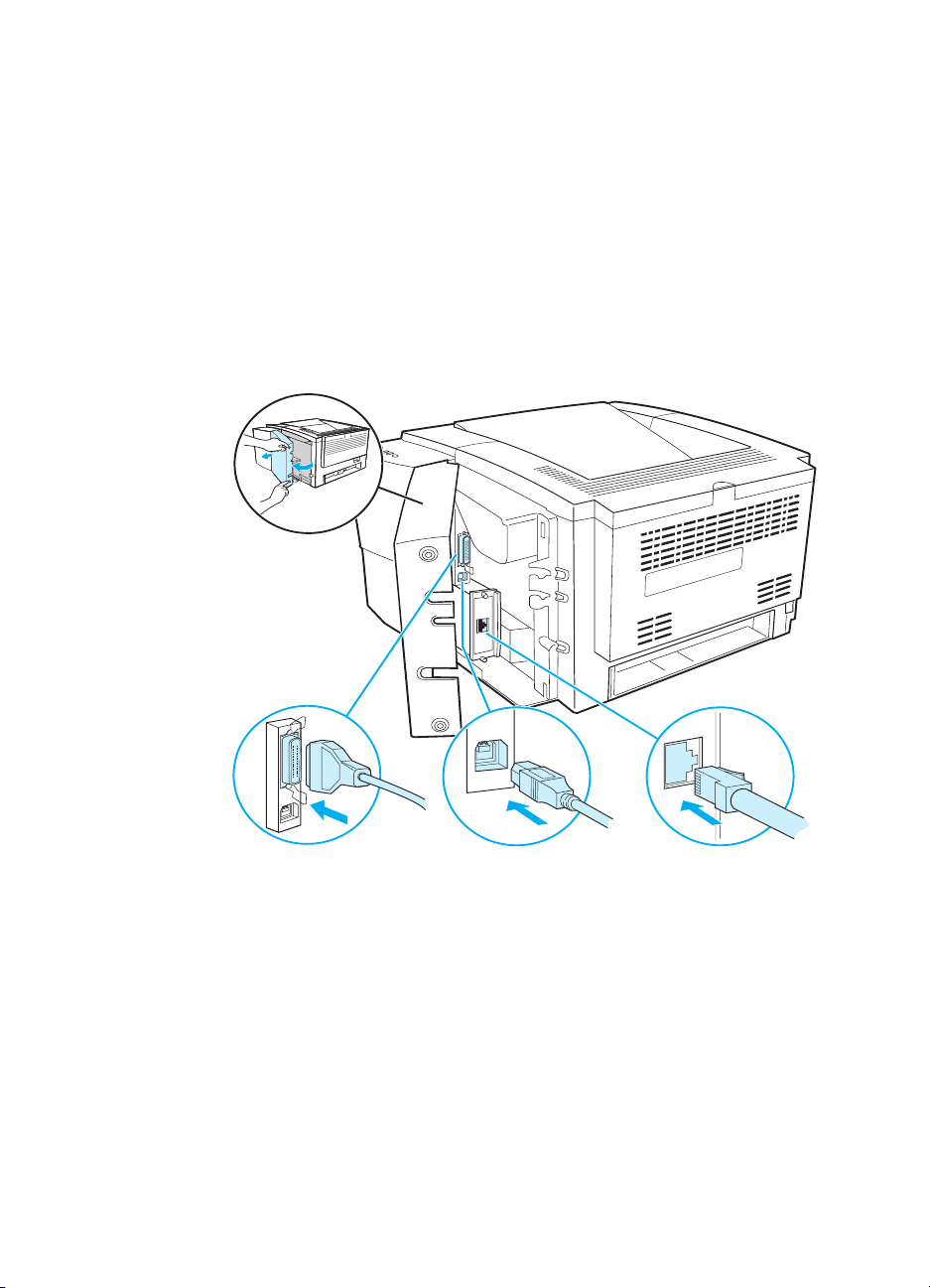
Gränssnittsportar
HP LaserJet 2200-skrivaren har två gränssnittsportar:
en IEEE-1284B-parallellport och en USB-port.
Skrivarna HP LaserJet 2200dn och 2200dtn har även
skrivarserverkortet HP Jetdirect EIO (J4169A) med en 10/100
Base-TX-port. Du kan köpa skrivarserverkortet HP Jetdirect EIO
för de andra skrivarna i HP LaserJet 2200-serien. Se Tillbehör och
beställningsinformation eller kontakta närmaste HP-återförsäljare.
SW
Parallellport
(IEEE-1284B)
USB-port
Kapitel 1 Grundläggande om skrivaren 27
RJ-45 port
(EIO)
Page 40

Tillbehör och beställningsinformation
Följande lista över tillbehör var aktuell vid tryckningen.
Beställningsinformation och tillgängligheten på tillbehören kan ändras
under skrivarens livslängd. Den senaste beställningsinformationen
finns på http://www.hp.com/go/lj2200.
Tillbehör
Alternativ Beskrivning eller användning Artikelnummer
Tonerkassett
Tonerkassett UltraPrecise-tonerkassett
Storförpackning
Minne
Minnesuppgraderingar
(DIMM)
Skrivare i HP LaserJet 2200-serien har
8 MB minne och kan utökas till 72 MB
via de två minnesfacken (DIMM).
C4096A
C4097A
4 MB C4135A
8 MB C7842AX
16 MB C7843AX
32 MB C7845AX
28 Kapitel 1 Grundläggande om skrivaren
SW
Page 41

Tillbehör (forts.)
Alternativ Beskrivning eller användning Artikelnummer
Kabel- och gränssnittstillbehör
Förbättrade I/O-kort EIO-nätverkskort med flera protokoll
HP JetDirect-skrivarservrar:
! HP Jet Direct 600N Ethernet
(endast 10Base-T RJ-45)
! HP JetDirect 600N Ethernet
(10Base-T RJ-45, 10Base-2 BNC)
! HP JetDirect 610N Fast Ethernet
(endast 10/100Base-TX RJ-45)
HP JetDirect-anslutningskort för:
! USB
J3110A
J3111A
J4169A
J4135A
Parallellkablar (IEEE-1284) A=värddatorkontakt (A-typ)
B=stor skrivarkontakt (B-typ)
USB-sladd 2 meter för standardkontakt till USB-
kompatibel enhet
2 meter A till B C2950A
3 meter A till B C2951A
C6518A CPC
Pappershanteringstillbehör
Obs!: Skrivaren kan använda ett fack 3 för antingen 250 eller 500 ark men inte båda.
250-arksfack (fack 3)
och matningsenhet
Fack2 eller extra
250-arksfack 3
Extra 500-arksfack (Fack 3) Fack (för Letter- och A4-papperstorlek) C7065A
Fac k (för Letter, Executive, Legal, A4,
A5, B5 (ISO), B5 (JIS) och 8,5 x 13
tums papper)
Fac k (för Letter, Executive, Legal,
A4, A5, B5 (ISO), B5 (JIS) och
8,5 x 13 tums papper)
C4793A
RG5-4137
SW
Kapitel 1 Grundläggande om skrivaren 29
Page 42
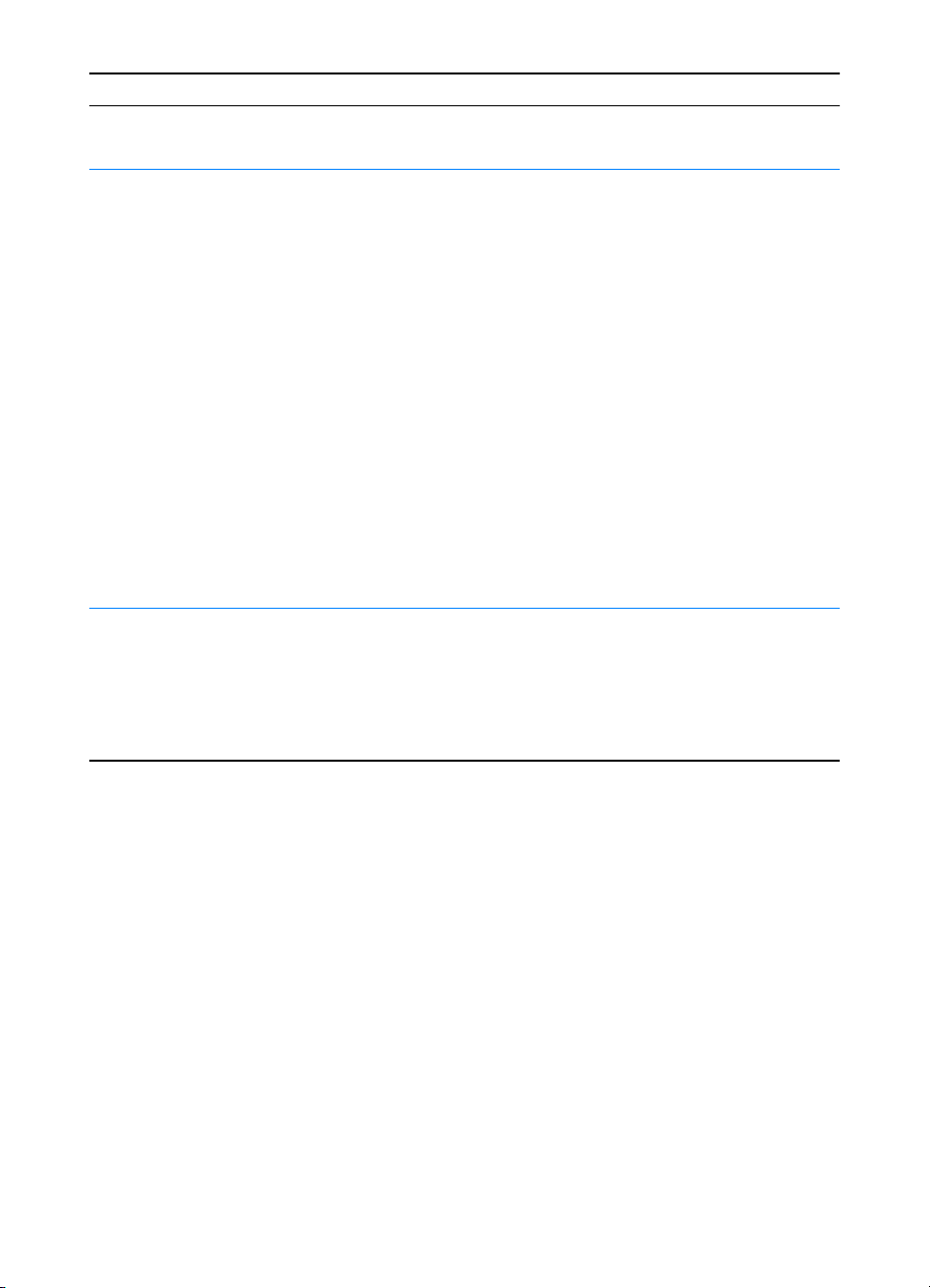
Tillbehör (forts.)
Alternativ Beskrivning eller användning Artikelnummer
Media
HP:s papper för allmän
användning
HP LaserJet-papper Bästa HP-märkespapper för
HP LaserJet OH-film Letter (8,5 x 11 tum) OH-film
Obs!: Mer information om utskriftsmaterial finns på http://www.hp.com/ljsupplies.
HP-märkespapper för flera ändamål
(1 låda med 10 ris, 500 ark i varje).
Om du vill beställa ett prov i USA ringer
du +1-800-471-4701.
användning med HP LaserJet-skrivare
(1 låda med 10 ris, 500 ark i varje).
Om du vill beställ ett prov i USA ringer
du +1-800-471-4701.
A4 (216 x 297 mm) OH-film
HPM1120
HPJ1124
92296T
92296U
Ytterligare dokumentation
HP LaserJet Printer Family
Print Media Guide
En handbok om hur du använder
papper och annat utskriftsmaterial
med HP LaserJet-skrivare.
5963-7863
30 Kapitel 1 Grundläggande om skrivaren
SW
Page 43

Tillbehör (forts.)
Alternativ Beskrivning eller användning Artikelnummer
Ytterligare dokumentation (forts.)
Användarhandbok för skrivare
i hp LaserJet 2200-serien
En utskrift av den här handboken Svenska C7058-90931
Arabiska C7058-90911
Danska C7058-90913
Engelska C7058-90915
Finska C7058-90916
Franska C7058-90917
Grekiska C7058-90919
Hebreiska C7058-90920
Italienska C7058-90922
Kastilianska (Spanien)
C7058-90930
Kinesiska (förenklad)
C7058-90928
Kinesiska (traditionell)
C7058-90932
Koreanska C7058-90923
Nederländska C7058-90914
Norska C7058-90924
Polska C7058-90926
Portugisiska (Brasilien)
C7058-90925
Ryska C7058-90927
Slovakiska C7058-90929
Thailändska C7058-90933
Tjeckiska C7058-90912
Turkiska C7058-90934
Tyska C7058-90918
Ungerska C7058-90921
Komma igång med skrivare i
hp LaserJet 2200-serien
Cd-romskiva för skrivare i
hp LaserJet 2200-serien
Cd-romskiva för skrivare i
hp LaserJet 2200-serien
Om du vill beställa HP LaserJet-tillbehör, finns information om auktoriserade HP
Försäljnings- och servicekontor.
SW
Ytterligare en kopia av Komma igång-
handboken
Engelska, tyska, holländska, franska,
kastilianska (Spanien), italienska,
portugisiska (Brasilien), finska,
svenska, norska, danska, turkiska,
ryska, ungerska, polska, tjeckiska
Engelska, thailändska, koreanska,
förenklad kinesiska, traditionell
kinesiska
Kapitel 1 Grundläggande om skrivaren 31
C7058-00901 (engelska)
C7058-00005
C7058-00006
-
återförsäljare i
Page 44

32 Kapitel 1 Grundläggande om skrivaren
SW
Page 45

2
Utskrift
Översikt
I det här kapitlet beskrivs utskriftsalternativ och vanliga typer
av utskrifter:
! Inhandla papper och annat material
! Alternativ för inmatning
! Lägga material i Fack 1
! Lägga material i Fack 2 eller 250-arksfack 3
! Lägga material i 500-arksfack 3
! Alternativ för utmatning
! Utskrift
! Avbryta en utskrift
! Programfunktioner
SW
Kapitel 2 Utskrift 33
Page 46
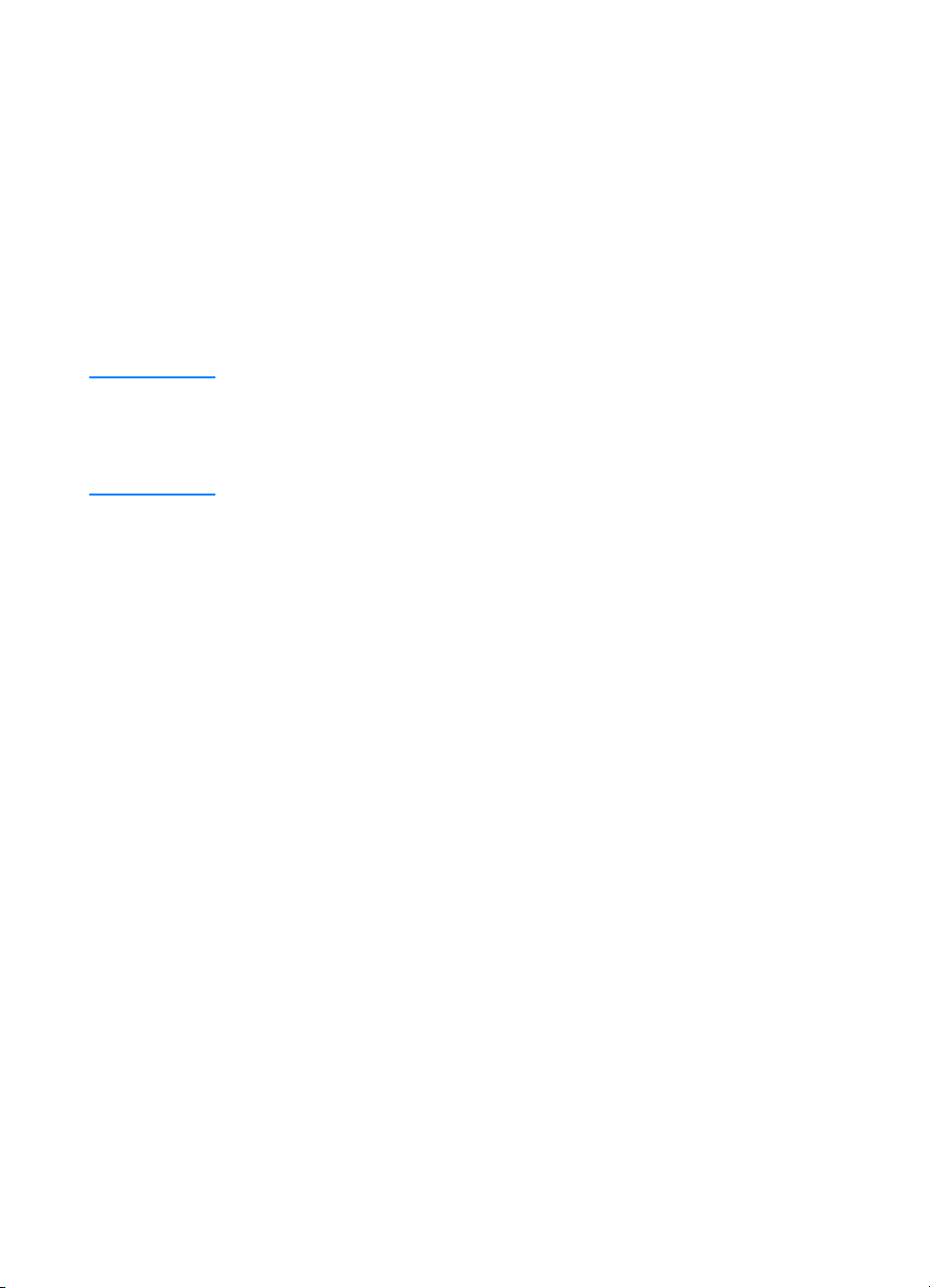
Inhandla papper och annat material
HP LaserJet-skrivare skriv er ut dokument med utmärkt utskriftskvalitet.
Du kan skriva ut på olika material, t ex papper (även upp till 100
procent återvunnet papper), kuvert, etiketter, OH-film och material i
specialformat. Egenskaper som vikt, grovlek och fuktinnehåll är viktiga
faktorer som påverkar skrivarprestanda och utskriftskvaliteten.
Om du vill få bästa möjliga utskriftskvalitet använder du högkvalitativt
papper av kopieringskvalitet. Ytterligare information finns i avsnittet
Materialspecifikationer.
Obs! Prova alltid med ett ark innan du inhandlar stora kvaniteter.
Pappersleverantören bör kunna förstå de specifikationer som anges i
HP LaserJet Printer Family Print Media Guide. Anvisningar finns i
Materialspecifikationer. Beställningsinformation finns i avsnittet
Ytterligare dokumentation eller på http://www.hp.com/ljsupplies.
34 Kapitel 2 Utskrift
SW
Page 47
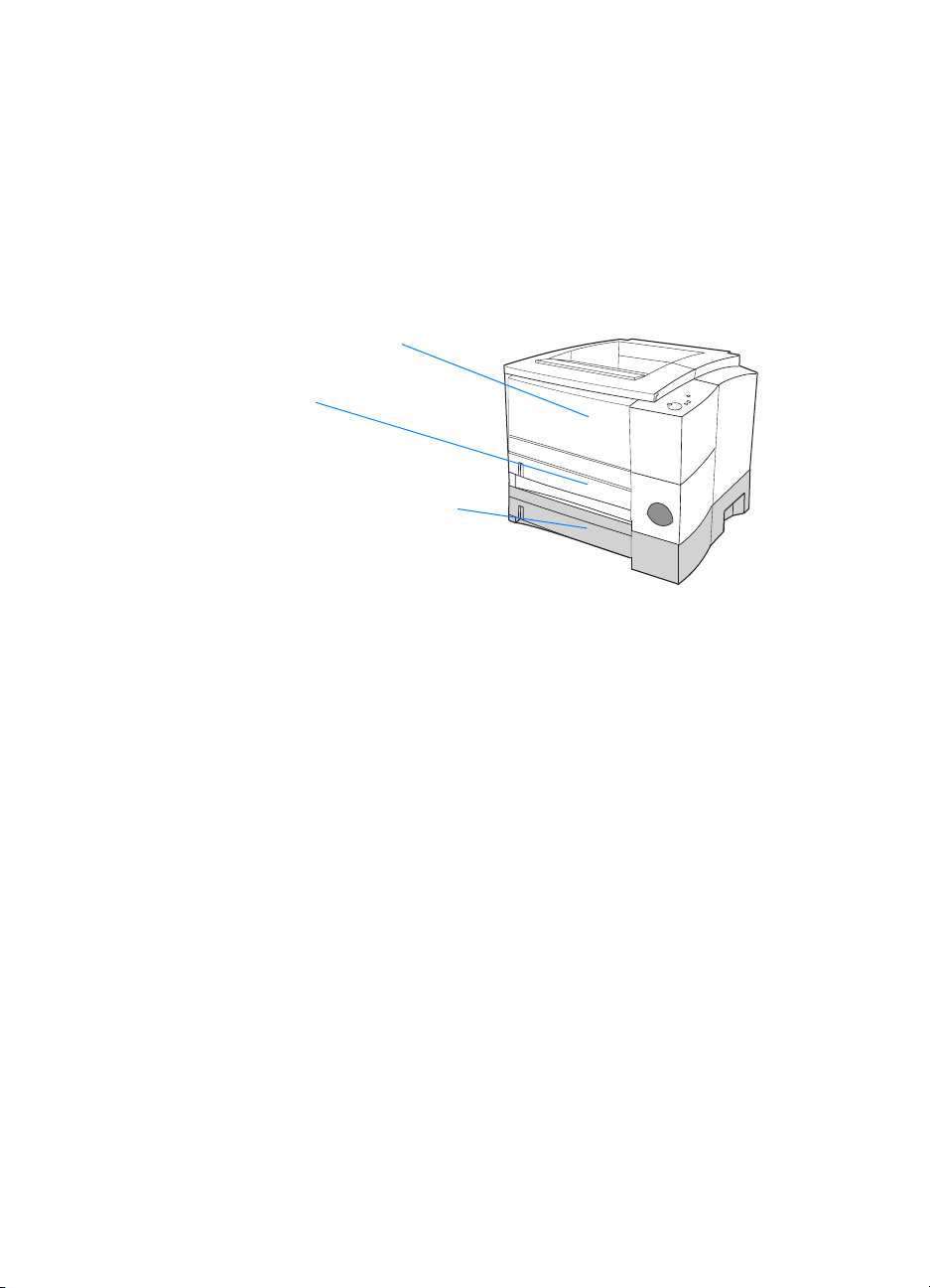
Alternativ för inmatning
Skrivaren är utrustad med två pappersfack. Skrivaren hämtar papper
först från Fack 1 som standard. Om Fack 1 är tomt hämtar skrivaren
papper från Fack 2 (eller det extra Fack 3 om det är installerat).
Fack 1
(nedfällningsbart)
Fack 2
Extra Fack 3
(250- eller 500-arksfack)
SW
Materialstorlekar för Fack 1
Fack kan justeras från 76 x 127 mm till Legal-ark, 216 x 356 mm.
Fack 1 använder du när du skriver ut:
! Kuvert (se Skriva ut på kuvert)
! Etiketter (se Skriva ut på etiketter)
! OH-film (se Skriva ut på OH-film)
! Eget material eller kartong (se Skriva ut på egna material och
kartong)
! Vykort (se Skriva ut på egna material och kartong)
Kapitel 2 Utskrift 35
Page 48

Pappersstorlekar för Fack 2 eller extra
250-arksfack 3
Fack 2 och extra 250-arksfack 3 har inställningar för följande
pappersstorlekar:
! A4
! A5
! B5 (ISO och JIS)
! Letter
! Legal
! Executive
! 8,5 x 13 tum
Information om hur du ändrar pappersstorlek finns i Lägga material i
Fack 2 eller 250-arksfack 3. Se Pappersstorlekar som kan användas
för specifika mått.
VARNING! Lägg endast papper i Fack 2 eller det extra Fack 3. Andra typer av
utskriftsmaterial, t ex etiketter eller OH-film, kan trassla om de skrivs
ut från Fack 2 eller Fack 3.
36 Kapitel 2 Utskrift
SW
Page 49

Pappersstorlekar för extra 500-arksfack 3
Det extra 500-arksfack 3 har inställningar för följande
pappersstorlekar:
! A4
! Letter
Information om hur du ändrar pappersstorlek finns i Lägga material i
500-arksfack 3. Se Pappersstorlekar som kan användas för specifika
mått.
VARNING! Lägg endast papper i extra Fack 3. Andra typer av utskriftsmaterial,
t ex etiketter eller OH-film, kan trassla om de skrivs ut från Fack 3.
SW
Kapitel 2 Utskrift 37
Page 50

Lägga material i Fack 1
1
2
3
4
Fack 1 (kombifack) kan innehålla högst
100 pappersark eller högst 10 kuvert.
1 Öppna Fack 1 genom att fälla
ut framluckan.
2 Dra ut förlängningsdelen av plast.
Om materialet som läggs i är längre
än 229 mm fäller du också fram den
ext ra förlängningsdelen.
3 Skjut ut sidostöden lite bredare än
vad materialet är.
4 Placera materialet i facket (korta
sidan inåt och utskriftssidan uppåt).
Materialet ska centreras mellan
breddreglagen och under flikarna
på dem.
5 Skjut in breddreglagen tills de
nuddar materialbunten lätt på
båda sidor utan att bunten buktas.
Kontrollera att materialet passar
under flikarna på breddreglagen.
Obs!
Lägg inte i material i Fack 1 när skrivaren
skriver ut. Då kan papperet fastna. Stäng
inte framluckan under pågående utskrift.
5
38 Kapitel 2 Utskrift
För utskrift på förtryckt material,
se Skriva ut på brevhuvud och förtryckta
formulär.
För utskrift på kuvert och etiketter,
se Skriva ut på kuvert eller S kriva ut på
etiketter.
SW
Page 51

Lägga material i Fack 2 eller 250-arksfack 3
1 Dra ut önskat fack från skrivaren
1
2
och ta bort papper.
2 Flytta breddreglagen utåt så att de
motsvarar pappersstorleken.
3 På det bakre längdreglaget trycker
du ner den blå fliken och justerar
den så att pekaren motsvarar
pappersstorleken.
Fortsättning på nästa sida.
SW
3
Kapitel 2 Utskrift 39
Page 52

5
6
4
4 Lägg i pappren och se till så att de
ligger plant i alla fyra hörn. Se till att
papperen hålls under höjdflikarna
på längdreglaget längst bak i f ack et.
5 Tryck ner lyftplattan av metall och
lås den i rätt läge.
6 Sätt tillbaka pappersfacket i
skrivaren.
Obs!
När du tagit ut ett 250-arksfack ur
skrivaren måste du trycka ner lyftplattan
innan du sätter tillbaks det. Metallplattan
släpper då och lyfter upp papperet när
du skjuter in pappersfacket i skrivaren.
40 Kapitel 2 Utskrift
SW
Page 53

Lägga material i 500-arksfack 3
1
2
3
Obs!
I 500-arksfacket 3 kan du endast
använda A4- och Letter-papper.
1 Dra ut facket från skrivaren och ta
bort papper.
2 För att justera pappersformatet
till Letter lyfter du det bakre
pappersstoppet och för A4-storlek
trycker du ner det.
3 För pappersformatet Letter flyttar
du ut breddreglagen så långt som
möjligt och för A4-papper flyttar du
in dem så långt som möjligt.
4 Lägg i papperen och se till att
de ligger plant i facket. Se till
att papperen ligger under
markeringarna på var sida
och längst bak i facket.
5 Sätt tillbaka pappersfacket i
skrivaren.
4
5
SW
Kapitel 2 Utskrift 41
Page 54

Alternativ för utmatning
Skrivaren är utrustad med två utmatningsfack. Det övre
utmatningsfacket används när det bakre utmatningsfacket är
stängt. Det bakre utmatningsfacket används när det är öppet.
Övre utmatningsfack
Bakre utmatningsfack
Obs! När Fack 1 och det bakre utmatningsfacket används tillsammans får
du ett direkt genomflöde för utskriften.
42 Kapitel 2 Utskrift
SW
Page 55

Utskrift
2
1
3
Obs!
Utskriftshastigheten kan justeras
automatiskt när du skriver ut på
eget material.
Skriva ut på kuvert
VARNING!
Innan du kan lägga kuvert i Fack 1
kontrollerar du att de är oskadade och
att de inte sitter fast i va randra. Använd
inte kuvert med gem, häftklamrar,
fönster, klister eller andra syntetiska
material. Mer information finns i
Materialspecifikationer.
1 Öppna Fack 1 genom att fälla
ut framluckan.
2 Öppna den bakre luckan genom att
dra ned fackets övre del. Skjut ut
förlängningsdelen helt och hållet.
SW
Obs!
Om du använder det bakre
utmatningsfacket minskar du
risken för att kuvert böjs.
3 Skjut sidostöden på fack 1 utåt så
att de är lite bredare än materialet.
Fortsättning på nästa sida.
Kapitel 2 Utskrift 43
Page 56

4
4 Placera kuverten i facket med
kortsidan inåt och utskriftssidan
uppåt. Frimärksänden måste
föras in i skrivaren först.
5 Skjut breddreglagen inåt tills de
nuddar kuvertbunten lätt utan att
böja den. Kuverten ska centreras
mellan reglagen och under flikarna
på dem.
5
Obs!
Om kuverten har en flik på kortsidan
måste den kanten föras in i
skrivaren först.
Papperet kan fastna om du använder
material som är mindre än 178 mm.
Detta kan inträffa med papper som har
påverkats av miljöförhållanden. För att
få optimala prestanda ser du till att
du lagrar och hanterar papperet rätt
(se Yttre förhållanden vid utskrift och
papperslagring). Prova även med att
använda material från en annan
tillverkare. Det kan också hjälpa.
44 Kapitel 2 Utskrift
SW
Page 57

Skriva ut på etiketter
Obs! Använd bara etiketter som rekommenderas för laserskrivare.
Ytterligare information finns i avsnittet Materialspecifikationer.
! Skriv ut etiketter från Fack 1.
! Lägg i etiketterna med utskriftssidan uppåt.
! Använd det bakre utmatningsfacket för etiketter.
! Ta bort etikettarket från utmatningsfacket så fort det är utskrivet
så att arken inte fastnar i varandra.
Etikettorientering
(utskriftssidan upp,
överkant inåt)
! Använd inte etiketter som lossnar från skyddsarket eller är böjda
eller skadade.
! Använd inte etikettark där skyddsarket syns eller etikettark som
är delvis använda.
! Mata endast in etikettark genom skrivaren en gång. Det
självhäftande skyddsarket är bara skapat för en vända i
skrivaren.
VARNING! Om ett etikettark fastnar i skriv aren bör du ta bort tonerkassetten och
sedan titta i Åtgärder vid papperstrassel för att få information om hur
du tar bort etiketterna som fastnat.
SW
Kapitel 2 Utskrift 45
Page 58

Skriva ut på OH-film
Använd bara OH-film som rekommenderas för användning i
HP LaserJet-skrivare, t ex HP:s OH-film. Beställningsinformation
finns i HP LaserJet OH-film. För OH-specifikationer, se OH-film.
! Skriv ut OH-film från Fack 1.
! Använd det övre utmatningsfacket för att minska trassel (detta
gäller endast för OH-film, för andra material använder du det
bakre utmatningsfacket för att minska trassel).
! Du kan förhindra att OH-filmer fastnar i varandra genom att ta
bort OH-film från utmatningsfacket så snart de har skrivits ut.
! Placera OH-filmen på en plan yta när du har tagit bort dem
frånskrivaren.
! I skrivardrivrutinen markerar du Optimera för: och väljer
OH-filmer i listrutan (se Optimera för materialtyper). I andra
operativsystem än Windows kan den här funktionen vara
tillgänglig via HP Web JetAdmin (se HP Web JetAdmin).
! Om du använder Macintosh går du till HP LaserJet Hjälpprogram
och väljer OH-film.
46 Kapitel 2 Utskrift
SW
Page 59

Skriva ut på egna material och kartong
Vykort, 3 x 5 tumskort (register) och andra egna material kan skrivas
ut från Fac k 1. Den minsta materialstorleken är 76 x 127 mm och den
största materialstorleken är 216 x 356 mm.
Obs! Papperet kanske fastnar om du använder material som är mindre
än 178 mm. Detta kan inträffa med papper som har påverkats av
miljöförhållanden. För att få optimala prestanda ser du till att du
lagrar och hanterar papperet rätt (se Yttre förhållanden vid utskrift och
papperslagring).
Riktlinjer för egna material och kartong:
! Skjut alltid in kortsidan först i Fack 1. Om du vill skriva ut med
liggande orientering gör du inställningen via programmet. Om
du lägger i papper med långsidan först kan papperet fastna.
! Om du använder det bakre utmatningsfacket minskar du risken
för att materialet böjs.
! Skriv inte ut på material som är mindre än 76 mm brett eller
127 mm långt.
! I programmet anger du marginaler som är minst 6,4 mm innanför
kanterna på materialet.
SW
Anvisningar finns iMaterialspecifikationer.
Kapitel 2 Utskrift 47
Page 60
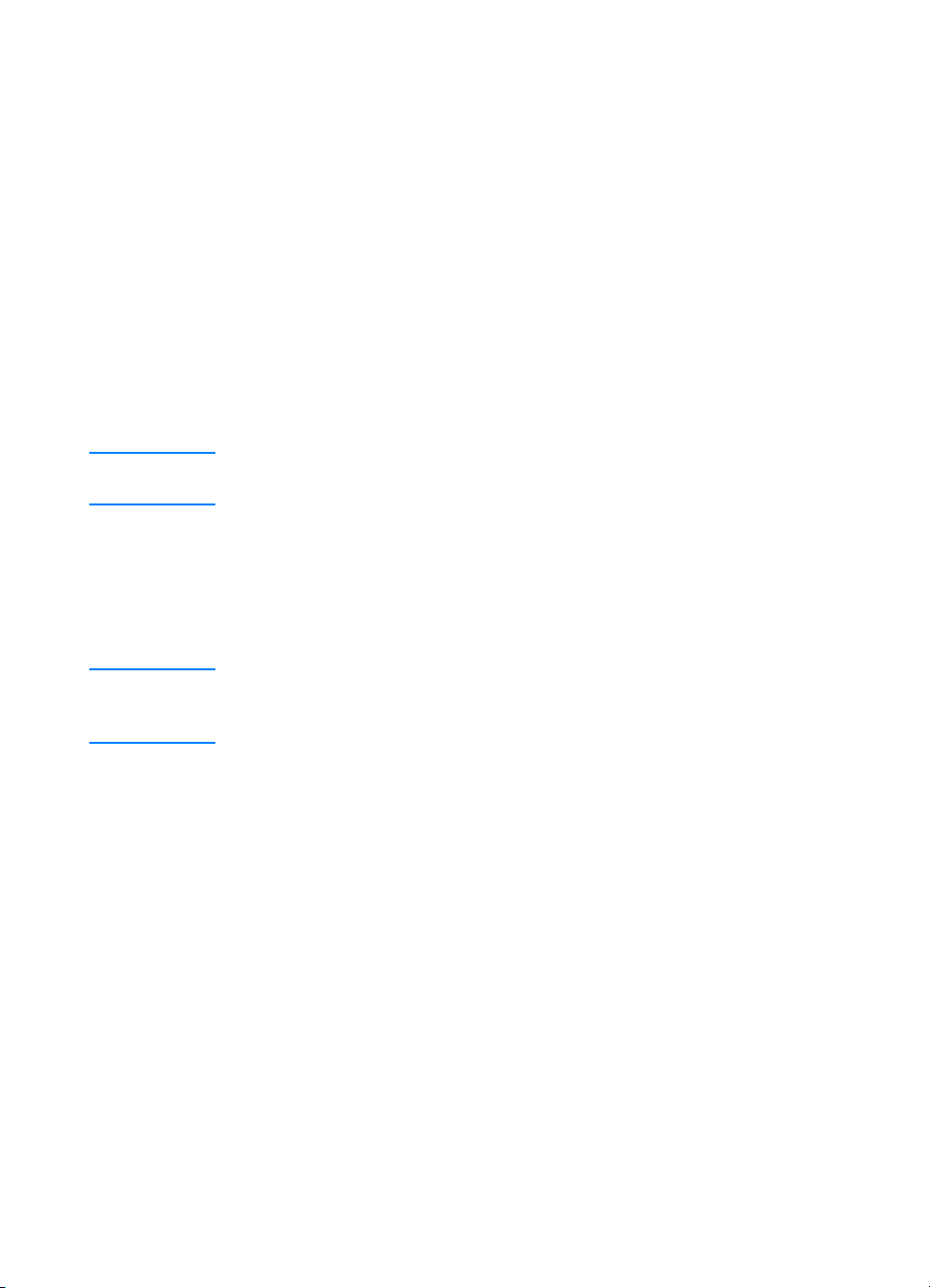
Dubbelsidiga utskrifter
Skrivaren kan automatiskt skriva ut på båda sidor av papperet.
Detta kallas dubbelsidig utskrift.
Du kan göra dubbelsidiga utskrifter på A4-, 8,5 x 13 tumsoch Legal-papper.
Om du vill skriva ut dubbelsidigt på andra storlekar eller vikter (t ex
papper tyngre än 105 g/m
papperet manuellt i skrivaren på nytt när den första sidan har skrivits
ut. Du måste även föra in papperet manuellt om du markerar Rak
pappersbana i skrivardrivrutinen. Följ anvisningarna som visas i
drivrutinen.
2
eller mycket tunt papper) måste du föra in
Riktlinjer för dubbelsidig utskrift
VARNING! Skriv inte ut på båda sidor av etiketter , OH-filmer eller V eläng. Skrivaren
kan skadas och papperet kan fastna.
Om du vill skriva ut på båda sidor av papperet gör du inställningen i
programmet eller skrivardrivrutinen (markera Skriv ut på båda sidorna
på fliken Efterbehandling). I andra operativsystem än Windows kan
den här funktionen vara tillgänglig via HP Web JetAdmin (se HP Web
JetAdmin).
Obs! När du använder inb yggd dubbelsidig utskrift kommer det papper som
du skriver ut på delvis ut ur det övre utmatningsfac ket. Rör inte papperet
förrän den dubbelsidiga utskriften är klar.
48 Kapitel 2 Utskrift
SW
Page 61
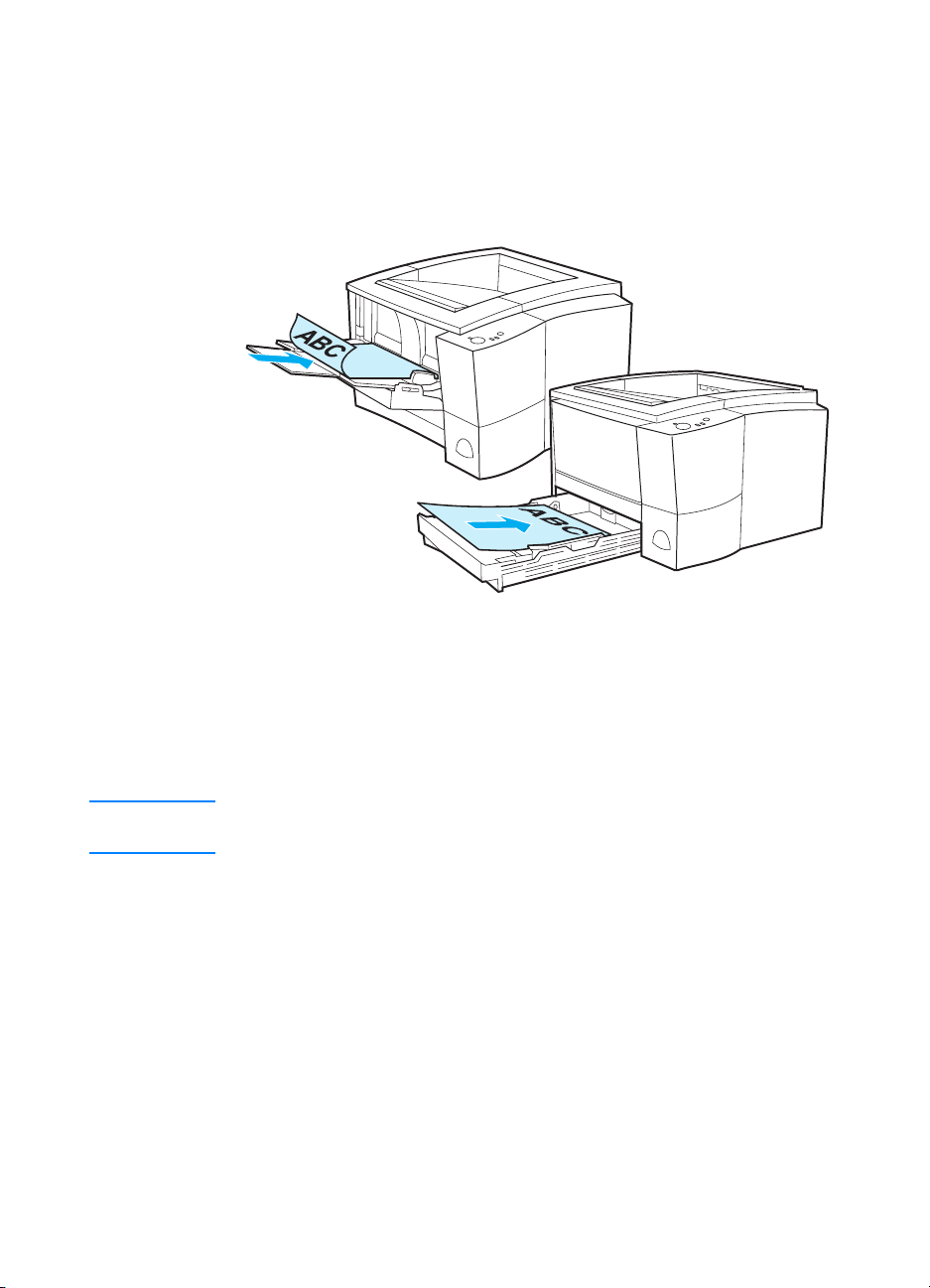
Pappersorientering för dubbelsidig utskrift
Skrivaren börjar med att skriva ut den andra sidan. Papperet måste
ha den orientering som visas i nedanstående bild.
Fack 1
Övriga fack
! I Fack 1 lägger du den första sidan nedåt med den nedre
kortsidan mot skrivaren.
! I övriga fack lägger du den första sidan uppåt med den övre
kortsidan mot skrivaren.
Obs! Om det bakre utmatningsfacket är öppet fungerar inte den inbyggda
dubbelsidiga utskriften.
SW
Kapitel 2 Utskrift 49
Page 62

Layoutalternativ för dubbelsidig utskrift
De fyra alternativen för utskriftsorientering visas nedan. Dessa
alternativ är tillgängliga när du har markerat Skriv ut på båda sidorna
på fliken Efterbehandling i skrivardrivrutinen.
Obs! I andra operativsystem än Windows kan den här funktionen vara
tillgänglig via HP Web JetAdmin (se HP Web JetAdmin).
4. Vänd sidorna åt sidan
(stående, bindning långsida)
1. Vänd sidorna
uppåt (liggande,
bindning långsida)
3. Vänd sidorna
2. Vänd sidorna åt sidan
(liggande, bindning kortsida)
uppåt (stående,
bindning kortsida)
1. Vänd sidorna uppåt
(liggande, bindning långsida)
2. Vänd sidorna åt sidan
(liggande, bindning kortsida)
3. Vänd sidorna uppåt
(stående, bindning kortsida)
4. Vänd sidorna åt sidan
(stående, bindning långsida)
50 Kapitel 2 Utskrift
Den här layouten används ofta för bokföring,
databehandling och kalkylbladsprogram. Varannan
utskriven bild är upp och ned. Motstående sidor
läses sammanhängande uppifrån och ned.
Varje utskriven bild har högersidan uppåt. Motstående
sidor läses uppifrån och ned på den vänstra sidan,
därefter uppifrån och ned på den högra.
Den här layout används ofta för urklipp. Varannan
utskriven bild är upp och ned. Motstående sidor läses
sammanhängande uppifrån och ned.
Detta är standard och den vanligaste layouten där varje
utskriven sida har högersidan uppåt. Motstående sidor
läses uppifrån och ned på den vänstra sidan, därefter
uppifrån och ned på den högra.
SW
Page 63

Skriva ut på bre vhuvud oc h förtryckta formulär
Obs! I det här avsnittet beskrivs orienteringen för enkelsidig utskrift på
brevhuvuden eller förtryckta formulär. Information om orientering för
dubbelsidig utskrift finns i Dubbelsidiga utskrifter.
Brevhuvudorientering i fack 1: utskriftssidan uppåt, övre kanten
mot skrivaren.
SW
Brevhuvudorientering för fack 2 eller valfritt 250- eller
500-arksfack 3: utskriftssidan nedåt, övre kanten mot dig.
Kapitel 2 Utskrift 51
Page 64

Obs! Använd inte bre vhuvudpapper som är tryckt med lågtemperatursbläck,
som t ex används på vissa typer av termografpapper.
Använd inte brevhuvudpapper som är upphöjda eller graverade.
Skrivaren använder värme och tryck för att fixera toner på papperet.
Kontrollera att färgat papper eller förtryckta formulär använder bläck
som klarar fixeringstemperaturen (200° C under 0,1 sekunder).
52 Kapitel 2 Utskrift
SW
Page 65

Avbryta en utskrift
En utskrift kan avbrytas från ett program, en utskriftskö eller med
knappen A
! Om skrivaren inte har påbörjat utskriften provar du med att
! Om dokumentet väntar i en utskriftskö eller kö-spooler, t ex
! Om utskriften påbörjats trycker du på knappen A
Om statuslamporna på kontrollpanelen fortsätter att blinka när en
utskrift har avbrutits, skickar datorn fortfarande utskriften till skrivaren.
Antingen tar du bort utskriften från skrivarkön eller också väntar du
tills datorn har slutfört överföringen av data (skrivaren återgår till
Redo-läget med Redo-lampan tänd).
Tips om att avbryta utskrift
VBRYT.
avbryta utskriften från det program som skickade utskriften.
gruppen Skrivare i Windows 95 eller utskriftsövervakaren i Mac,
tar du bort utskriften där.
skriver ut den sida som redan är på väg i skrivaren och tar sedan
bort resten av utskriften.
VBRYT
. Skrivaren
Om du trycker på A
avbryts endast den aktuella utskriften i
VBRYT
skrivaren. Om det finns flera utskrifter i skrivarminnet måste du trycka
på A
för varje utskrift.
VBRYT
SW
Kapitel 2 Utskrift 53
Page 66

Programfunktioner
I det här avsnittet listas de vanligaste utskriftsfunktionerna som
hanteras via skrivarprogrammet.
Obs! I andra operativsystem än Windo ws kan vissa av de här funktionerna
vara tillgängliga via HP Web JetAdmin (se HP Web JetAdmin).
Funktioner i skrivardrivrutinen
Vissa skrivardrivrutiner kan inte hantera alla skrivarfunktioner.
Använd PCL 6-drivrutinen för att använda skrivarens funktioner
fullt ut, inklusive:
! Använda Hjälp och
skrivardrivrutinen
(endast Windows)
! Skapa och använda
vattenstämpel
! Skriva ut flera sidor på ett
pappersark (N-upp-utskrift)
! Ange ett eget pappersformat ! Återställa skrivardrivrutinens
! Skapa och använda
Snabbinställningar
! Använda EconoMode eller
utkastutskrifter
! Välja inställning för
utskriftskvalitet
! Använda storleksalternativ
! Välja en papperskälla
! Optimera för materialtyper
standardinställningar
! Skriva ut första sidan på ett
annat papper
! Dubbelsidiga utskrifter
! Upplösningsalternativ:
(maximera utskriftskvalitet
och hastighet)
Komma åt skrivardrivrutinen
Efter installationen kommer du åt skrivardrivrutinen via
operativsystemet eller från programmet som du använder.
Även om åtkomsten till skrivardrivrutinen varierar mellan olika
program är den vanligen tillgänglig från Arkiv-menyn (välj Skriv
ut eller Skrivarinställning).
Obs! Sättet för att komma åt en skriv ardrivrutin är detsamma oavsett vilken
skrivardrivrutin du använder.
54 Kapitel 2 Utskrift
SW
Page 67

Komma åt drivrutinen
Operativsystem
Ändra inställningar
tillfälligt (från ett program)
Ändra
standardinställningar
(i alla program)
Windows 9x/NT 4.0/2000 Klicka på Skriv ut på Arkiv-menyn
Windows 3.x Klicka på Skriv ut på Arkiv-menyn,
Macintosh
LaserWriter 8.3
Macintosh
LaserWriter 8.4 och högre
och sedan på Egenskaper. (Det
faktiska tillvägagångssättet kan
variera men det här är det
vanligaste sättet.)
Klicka på Skrivare och sedan
på Alternativ. (Det faktiska
tillvägagångssättet kan variera men
detta är det vanligaste sättet.)
Klicka på Skriv ut på Arkiv-menyn
och sedan på Alternativ.
Välj Skriv ut på Arkiv-menyn. Klicka
i listrutan på de alternativ som du
vill ändra.
Klicka på Start, peka på
Inställningar och klicka sedan
på Skrivare. Högerklicka på
skrivarikonen och välj Egenskaper.
Många av funktionerna i NT 4.0skrivardrivrutinen finns även på
Dokumentstandard-menyn. Många
av funktionerna i Windows 2000skrivardrivrutinen finns även på
Utskriftsinställningar-menyn.
På Windows Kontrollpanelen
dubbelklickar du på Skrivare,
markerar skrivaren och klickar
på Inställningar.
Klicka på Skriv ut på Arkiv-menyn
och sedan på Alternativ. Klicka på
Spara för att spara ändringarna.
Välj Skriv ut på Arkiv-menyn. Klicka
på listrutan på de alternativ som du
vill ändra. Klic ka på Spara när du vill
spara ändringarna.
SW
Använda Hjälp och skrivardrivrutinen
(endast Windows)
Varje skrivardrivrutin har hjälpavsnitt som du kan aktivera med
Hjälp-knappen i skrivardrivrutinen. Dessa hjälpavsnitt innehåller
detaljerad information om den drivrutin som används. Hjälp om
skrivardrivrutinen är åtskild från programvaruhjälpen.
Kapitel 2 Utskrift 55
Page 68

Skapa och använda vattenstämpel
Med alternativen Vattenstämplar kan du ange att text placeras
”under” (i bakgrunden) ett befintligt dokument. Du vill kanske ha stora
grå bokstäver med ”utkast” eller ”konfidentiellt” placerat diagonalt
över den första eller alla dokumentsidor. I Windows kommer du åt
alternativen Vattenstämplar via fliken Effekter i skrivardrivrutinen.
På Macintosh-datorer kommer du åt alternativen Vattenstämplar
från listrutemenyn för vattenstämpel/lager i skrivardrivrutinen.
Obs! Om du använder Windows NT 4.0 eller Windows 2000 måste du ha
administratörsbehörigheter för att skapa vattenstämplar.
Skriva ut flera sidor på ett pappersark (N-upp-utskrift)
Du kan välja antalet sidor som du vill skriva ut på ett pappersark. Om
du väljer att skriva ut flera sidor per ark minskas sidorna i storlek och
ordnas på arket. Du kan ange högst 9 sidor. Du kommer åt N-upputskrift via fliken Efterbehandling i skrivardrivrutinen.
56 Kapitel 2 Utskrift
SW
Page 69

Ange ett eget pappersformat
Använd funktionen för Eget pappersformat om du vill skriva ut
på andra pappersstor lekar än standardstorlekar. Du kommer åt
funktionen Eget pappersformat via fliken Papper i skrivardrivrutinen.
På Macintosh-datorer klickar du på Arkiv-menyn, väljer
Utskriftsformat och i listrutan Sidattribut väljer du Eget pappersformat.
Klicka på Nytt för att skapa ett eget namngivet pappersformat.
Det nya egna pappersformatet läggs automatiskt till på menyn
Sidstorlek i Utskriftsformat.
Skapa och använda Snabbinställningar
Med Snabbinställningar kan du spara de aktuella
drivrutininställningarna (t ex sidorientering, N-upp-utskrift eller
papperskälla) som du sedan kan återanvända. För enkelhetens
skull kan Snabbinställningar väljas och sparas för de flesta flikarna i
skrivardrivrutinen. Du kan även återställa skrivardrivrutinens
standardinställningar genom att markera Standard på listrutan
Snabbinställningar. Du kommer åt Snabbinställningar via fliken
Efterbehandling i skrivardrivrutinen.
Obs! Om du använder Windows NT 4.0 eller Windows 2000 måste du ha
administratörsbehörigheter för att spara Snabbinställningar.
Använda EconoMode eller utkastutskrifter
Med EconoMode (eller utkastutskrift) använder skrivaren mindre
mängd toner på varje sida. Genom att välja det här alternativet kan
du förlänga tonerkassettens livslängd och minska kostnaden per sida
men på bekostnad av utskriftskvaliteten. Du kommer åt EconoMode
via fliken Efterbehandling i skrivardrivrutinen.
Obs! I andra operativsystem än Windows är den här funktionen tillgänglig
via HP Web JetAdmin (se HP Web JetAdmin).
SW
Kapitel 2 Utskrift 57
Page 70

Välja inställning för utskriftskvalitet
Om du behöver avancerad utskriftskvalitet kan du anpassa
inställningarna. Du kommer åt inställningarna för utskriftskvalitet
via f liken Efterbehandling i skrivardrivrutinen.
Upplösningsalternativ:
! Bästa kvalitet - ProRes 1200 för bästa utskriftskvalitet.
! Snabbare utskrift - FastRes 1200, alternativ upplösning för
komplex grafik eller snabbare utmatning.
! Eget - Gör att du kan ange inställningar för utskriftskvalitet.
Obs! Om du ändrar upplösning kan textens formatering ändras.
Använda storleksalternativ
Med storleksalternativen kan du skala dokumenten till ett
procentvärde av dess normala storlek. Du kan även skala
dokumenten så att de passar valfri pappersstorlek som kan
användas av skrivaren. Du kommer åt storleksalternativen via
fliken Efterbehandling i skrivardrivrutinen.
Välja en papperskälla
Om programmet kan skriva ut efter källa, gör du markeringarna i
programmet. Programinställningar åsidosätter inställningarna i
skrivardrivrutinen. Du markera en papperskälla i skrivardrivrutinen
via Källa på fliken Papper. På Macintosh-datorer väljer du en
papperskälla via Allmänt i skrivardrivrutinen.
Optimera för materialtyper
Om du skriver ut på tunt eller kraftigt papper, OH-filer eller etiketter
optimerar du skrivaren för dessa materialtyper. Du kommer
åt o ptimeringsfunktionen via fliken Papper i skrivardrivrutinen.
På Macintosh-datorer kommer du åt optimeringsfunktionen via
Allmänt i skrivardrivrutinen.
Obs! I andra operativsystem än Windows kan den här funktionen vara
tillgänglig via HP Web JetAdmin (se HP Web JetAdmin).
Återställa skrivardrivrutinens standardinställningar
Du återställer standardinställningarna för skrivardrivrutinen genom att
klicka på Standard i rutan Snabbinställningar i skrivardrivrutinen.
58 Kapitel 2 Utskrift
SW
Page 71

Skriva ut första sidan på ett annat papper
Möjligheten att skriva ut första sidan av ett dokument på en annan
sorts papper är bara tillgängligt med HP PCL 6-drivrutinen och
Macintosh LaserWriter-drivrutinen. Du kommer åt den här funktionen
via fliken Papper i skrivardrivrutinen. På Macintosh-datorer kommer
du åt funktionen via Allmänt i skrivardrivrutinen.
Den här funktionen kan även finnas i vissa program. Kontrollera i
programmets hjälp.
Obs! Pappersstorleken för alla sidor i dokumentet måste vara densamma i
drivrutinen. Om programmet kan skriva ut första sidan på ett annat
papper åsidosätter inställningarna i programmet dem i drivrutinen.
SW
Kapitel 2 Utskrift 59
Page 72

Funktioner i Enhetskonfiguration för
HP LaserJet och HP LaserJet Hjälpprogram
Via Enhetskonfiguration för HP LaserJet och HP LaserJet
Hjälpprogram kommer du åt flera olika funktioner.
Obs! Inställningarna i skrivardrivrutinen och programmet åsidosätter
skrivarinställningar som görs i konfigurationshjälpprogrammet.
(Programinställningar åsidosätter inställningarna i skrivardrivrutinen.)
Komma åt Enhetskonfiguration för HP LaserJet och
HP LaserJet Hjälpprogram
Windows
1. Välj Start och sedan Program.
2. Välj HP LaserJet 2200 och välj sedan Verktyg.
3. Välj Enhetskonfiguration för HP LaserJet.
Macintosh
1. Öppna mappen HP LaserJet.
2. Dubbelklic ka på HP LaserJet Hjälpprogram.
3. Välj Skrivare.
4. Välj Inställningar för att ändra skrivarens standard.
Konfigurationsrapport
Skriver ut en lista över skrivarens aktuella inställningar,
tillgängliga resurser och installerade tillägg.
Demosida
Skriv ut den här sidan för att snabbt kontrollera om skrivaren är
installerad och skriver ut rätt.
PCL-teckensnittslista
Skriver ut en lista över alla tillgängliga aktuella PCL- och PCL-XLteckensnitt som är installerade i skrivaren, inklusive eventuella
DIMM-enheter (Dual In-Line Memory Module) eller permanent
nedladdade teckensnitt.
60 Kapitel 2 Utskrift
SW
Page 73

Språk
Klicka på nedpilen och välj sedan det språk (t ex engelska,
franska, tyska) som du vill använda i enhetsskapade rapporter,
t ex konfigurationsrapporten och demosidan.
Facklås
Facklåset är en funktion som gör att du kan ”låsa” ett fack så att
den enda gången skrivaren hämtar papper från det facket är när du
särskilt begär att den gör det, eller om en fackåsidosättning begärdes
och alla olåsta fack är tomma. Detta är an vändbart när du vill placera
särskilt papper i ett fack, t ex ett brevhuvud. Om du t ex använder
”Första lediga kassett” som papperskälla och du låser Fac k 1, hämtar
skrivaren endast papper från de återstående facken, antingen Fack 2
eller det extra Fack 3 om det är installerat. Du kan fortfarande skriva
ut från det låsta facket men du måste ange källan. Se Välja en
papperskälla.
Obs! Med den här funktionen kan du inte låsa alla fack. Ett fack måste
vara ”olåst”.
Windows
SW
1. Kör Enhetskonfiguration för HP LaserJet eller HP Web JetAdmin.
2. På fliken Inställningar för fack markerar du det fack som du vill
låsa.
Macintosh
På Macintosh-datorer är den här inställningen tillgänglig i
HP LaserJet Hj älpprogram. (Se Komma åt Enhetskonfiguration för
HP LaserJet och HP LaserJet Hjälpprogram.)
Kapitel 2 Utskrift 61
Page 74

Skriva ut efter pappersstorlek
Obs! Information om hur du skriver ut efter papper finns i Facklås.
Du kan konfigurera skrivaren att använda papper efter storlek
(t ex Letter eller A4) till skillnad från efter källa (ett pappersfack).
Om du ofta använder olika pappersstorlekar behöver du inte
kontrollera vilken storlek som är placerad i de olika facken innan du
skriver, när du har konfigurerat facken rätt med Enhetskonfiguration
för HP LaserJet.
Gör så här om du vill skriva ut efter pappersstorlek:
1. Kontrollera att facken är rätt justerade och att det finns papper i
dem. (Se avsnittet om hur du lägger i papper och börja med
Lägga material i Fack 1.)
2. På fliken Inställningar för fack i Enhetskonfiguration för
HP LaserJet väljer du pappersstorleken för respektive fack.
3. I programmet eller skrivardrivrutinen väljer du önskad
pappersstorlek. I Windows-program klickar du på Arkiv och väljer
Utskriftsformat (program) eller klickar på Arkiv och väljer Skriv ut
och sedan Egenskaper (skrivardrivrutin).
Obs! Storleksinställningar kan även konfigureras från HP Web JetAdmin.
Se HP Web JetAdmin.
Inställningarna i skrivardrivrutinen och programmet åsidosätter
skrivarinställningar som görs i konfigurationshjälpprogrammet.
(Programinställningar åsidosätter inställningarna i skrivardrivrutinen.)
Spara inställningarna i en fil
Med den här funktionen kan du enkelt spara enhetsinställningarna till
en fil och sedan återställa dem om det behövs. Klicka på den här
knappen för att spara de aktuella inställningar som visas på alla
flikarna till en fil.
Hämta inställningar från fil
Klicka på den här knappen för att hämta en uppsättning med tidigare
lagrade enhetsinställningar från en fil. När du har hämtat dessa
inställningar klickar du på OK eller Verkställ för att uppdatera
enhetens alla inställningar med de hämtade värdena.
62 Kapitel 2 Utskrift
SW
Page 75

Tips och underhåll
3
av skrivaren
Översikt
I det här kapitlet beskrivs förslag på hur du gör högklassiga och
ekonomiska utskrifter. Dessutom beskrivs underhållsuppgifter för
tonerkassetten och skrivaren.
! Hantera tonerkassetten UltraPrecise
! Omfördela toner
! Rengöra skrivaren
SW
Kapitel 3 Tips och underhåll av skrivaren 63
Page 76

Hantera tonerkassetten UltraPrecise
HP:s principer gällande tonerkassetter som inte är tillverkade av HP
Hewlett-Packard rekommenderar inte användning av tonerkassetter
som inte är tillverkade av HP – vare sig de är nya, påfyllda eller
återbrukade. Eftersom dessa inte är HP-produkter har HP ingen
kontroll över deras utformning eller kvalitet.
Förvaring av tonerkassetter
Ta inte bort tonerkassetten från förpackningen förrän du är redo
att använda den. Lagringshållbarheten på en kassett i oöppnad
förpackning är ungefär 2,5 år. Lagringshållbarheten på en kassett i
öppnad förpackning är ungefär 6 månader.
VARNING! För att undvika skador på tonerkassetten bör du inte utsätta den för
ljus i mer än några minuter.
Tonerkassettens förväntade användningstid
Tonerkassettens livslängd beror på mängden toner som krävs för
utskriften. När du skriver ut text med täckning av 5 procent räcker
en tonerkassett i HP LaserJet 2200-serien till ungefär 5 000 sidor.
Detta förutsätter att utskriftstätheten har värdet 3 och att EconoMode
är avstängt. (Dessa är standardinställningar.)
Återanvända tonerkassetter
Om du vill installera en ny HP-tonerkassett och återanvända
förbrukade kassetter följer du anvisningarna i den nya
tonerkassettförpackningen.
Mer information om hur du återanvänder tonerkassetter finns i
HP LaserJet-skrivartillbehör.
64 Kapitel 3 Tips och underhåll av skrivaren
SW
Page 77

Omfördela toner
1
2
3
När tonern är låg kan svaga eller ljusa
områden visas på utskriften. Du kan
tillfälligt förbättra utskriftskvaliteten
genom att omfördela tonern. Med
följande procedur kan du avsluta den
aktuella utskriften utan att behöva
ersätta tonerkassetten.
1 Öppna det övre höljet.
2 Ta ut tonerkassetten ur skrivaren.
VARNING!
Undvik att sträcka in handen för långt i
skrivaren. Angränsande fixeringsområde
kan vara varmt!
VARNING!
För att undvika skador bör du inte
utsätta tonerkassetten för ljus i mer
ännågra minuter.
3 Vrid på tonerkassetten och skaka
den försiktigt så att tonerpulvret
fördelas jämnt. (Tippa inte
kassetten över ända. Den
kan läcka då.)
SW
VARNING!
Om du får tonerpulver på kläder eller
händer kan du torka av det med en torr
trasa och tvätta kläderna i kallt vatten.
(Varmt vatten gör att tonerpulvret
fäster i tyget.)
Fortsättning på nästa sida.
Kapitel 3 Tips och underhåll av skrivaren 65
Page 78
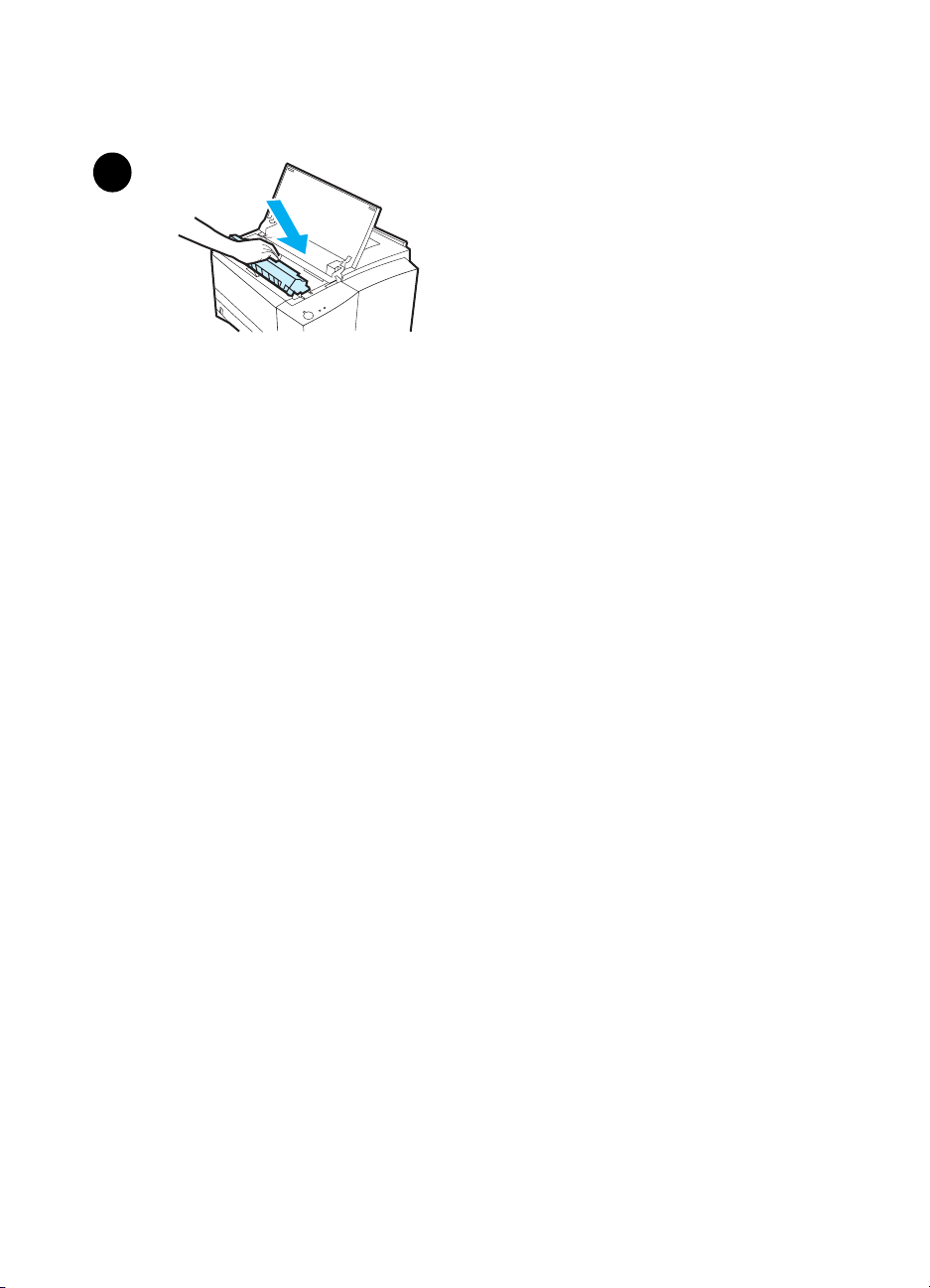
4
4 Sätt tillbaka tonerkassetten i
skrivaren och stäng det övre höljet.
Om utskriften fortfarande är ljus sätter du
i en ny tonerkassett. (Följ instruktionerna
som medföljer den nya tonerkassetten.)
66 Kapitel 3 Tips och underhåll av skrivaren
SW
Page 79

Rengöra skrivaren
Du upprätthåller utskriftskvaliteten genom att följa nedstående
rengöringsprocedur varje gång tonerkassetten byts eller när du
fårfelpå utskriftskvaliteten. Håll skrivaren så ren som möjligt från
damm och partiklar.
! Rengör skrivarens utsida med en lätt fuktad trasa.
! Rengör insidan med en torr, dammfri trasa.
VARNING! Använd inte ammoniakbaserade rengöringsmedel på eller runt
skrivaren. Var försiktig när du rengör skrivaren så att du inte berör
överföringsvalsen (placerad under tonerkassetten). Hudkräm på
valsen kan orsaka fel på utskriftskvaliteten.
Använda skrivarens rengöringsprocess
Vid utskriften kan pappers-, toner- och dammpartiklar ackumuleras
i skrivaren. Med tiden kan avlagringarna orsaka fel på utskriftskvaliteten,
t ex tonerprickar eller fläckar. Skrivaren har ett rengöringsläge som kan
rätta till och föreb ygga dessa fel.
Rengöra motorn
SW
Den här processen använder en OH-film från Fack 1 för att ta bort
damm och toner från pappersbanan. Använd den här processen om
tonerfläckar eller prickar visas på utskrifterna. Den här processen ger
en tom sida som ska slängas.
Kapitel 3 Tips och underhåll av skrivaren 67
Page 80

Obs! Bästa resultat får du om du använder en OH-film under processen.
Om du inte har någon OH-film använder du papper av
kopieringskvalitet och inte brevpapper eller grovt papper.
Obs! Vid motorrengöringsprocessen drar skrivaren in OH-filmen i skrivaren
och stannar sedan. Detta är inget papperstrassel. OH-filmen förs
långsamt genom skrivaren för att slutföra motorrengöringen.
Så här startar du motorrengöringen
1. Kontrollera att skrivaren är på och i Redo-läge. Lägg i en OH-film
i Fack 1.
2. Håll ned knappen S
i minst 10 sekunder
TART
3. Alla LEDs fortsätter att blinka tills rensningprocessen är klar.
Vänta tills enheten återgår till Redo-läget.
4. Ta bort den tomma sidan som matats ut vid
motorrengöringsprocessen.
68 Kapitel 3 Tips och underhåll av skrivaren
SW
Page 81

Intern rengöringsprocedur
1
2
3
Med tiden ackumuleras toner- och
papperspartiklar inuti skrivaren. Detta
kan orsaka fel på utskriftskvaliteten
vid utskrift. Om du rengör skrivaren
minskar du risken för dessa fel.
VARNING!
Innan du rengör skrivaren stänger du av
den och drar ur strömsladden.
1 Öppna det övre höljet.
2 Ta bort tonerkassetten.
VARNING!
För att undvika skador bör du inte
utsätta tonerkassetten för ljus i mer
ännågra minuter.
3 Med en torr, dammfri trasa torkar du
bort avlagringar från pappersbanan
och tonerkassettens utrymme.
4 Sätt tillbaka tonerkassetten
och stäng det övre höljet. Sätt i
strömsladden och slå på skrivaren.
SW
4
Kapitel 3 Tips och underhåll av skrivaren 69
Page 82

70 Kapitel 3 Tips och underhåll av skrivaren
SW
Page 83

4
Problemlösning
Översikt
I det här kapitlet får du hjälp med felsökning av skrivarens problem.
Det har följande huvudavsnitt:
! Kontrollista för felsökning
! Felsökning för allmänna utskriftsprob lem
! Utskrift av specialsidor
! Åtgärder vid papperstrassel
! Lösningar för problem med utskriftskvaliteten
! Problem vid kabelfri utskrift
! Felsökning för kontrollpanelsmeddelanden
! Lampornas sekundära innebörd
! Problem med nätverksutskrift
! Vanliga problem i Windows
! Vanliga problem i Macintosh
! Felsökning för PS-fel
SW
Kapitel 4 Problemlösning 71
Page 84

Kontrollista för felsökning
Om skrivaren inte svarar korrekt ska du följa kontrollistan steg för
steg. Om skrivaren inte klarar av ett moment, följer du motsvarande
korrigeringsförslag.
Kontrollista för felsökning
Se till att lampan Redo
lyser på skrivaren.
Tryck på S
så skrivs det ut en
demosida som visar
om papperet matas
in korrekt.
Kontrollera demosidan
för att se om den är
korrekt utskriven.
TART
Om inga lampor lyser ska du kontrollera
nätsladdens anslutningar. Kontrollera
strömbrytaren. Kontrollera strömkällan
genom att ansluta till ett annat eluttag.
Om andra lampor lyser, ska du läsa Felsökning för
kontrollpanelsmeddelanden eller använda
kontrollpanelssimulatorn.
Om ingen demosida skrivs ut, kan du kontrollera
papperstillgången i Fack 2 eller Fack 3.
Titta efter om det sitter papper i enheten för
dubbelsidig utskrift. Anvisningar om hur du tar ut
papper ur enheten för dubbelsidig utskrift finns i
Enheten för dubbelsidig utskrift.
Om sidan fastnar i skrivaren, se Åtgärder vid
papperstrassel.
Om skrivaren skriver ut fast statuslamporna
blinkar, ska du läsa Felsökning för
kontrollpanelsmeddelanden eller använda
kontrollpanelssimulatorn.
Om det är något problem med utskriftskvaliteten,
ska du läsa Lösningar för problem med
utskriftskvaliteten.
72 Kapitel 4 Problemlösning
SW
Page 85

Kontrollista för felsökning (forts.)
Kontrollera att datorn
och skrivaren är
sammankopplade och
kommunicerar korrekt,
genom att skriva ut ett
kort dokument från
ett program.
Om du inte kunde
diagnostisera
problemet med hjälp
av kontrollistan, ska
du läsa följande
avsnitt om felsökning:
Om sidan inte skrivs ut kontrollerar du
kabelanslutningen mellan skrivaren och datorn.
Se till att du använder rätt kabel.
Kontrollera skrivarkön (utskriftskontroll på Mac)
för att se om skrivaren är i paus-läge.
Kontrollera att du har installer at drivrutinen för
skrivare i HP LaserJet 2200-serien.
Kontrollera programmet så att du säkert använder
skrivardrivrutin och port för HP LaserJet 2200.
Om sidan stannar under utskrift, ska du läsa
Felsökning för allmänna utskriftsproblem.
Felsökning för allmänna utskriftsproblem
Problem vid kabelfri utskrift
Felsökning för kontrollpanelsmeddelanden
Lampornas sekundära innebörd
Problem med nätverksutskrift
Vanliga problem i Windows
Vanliga problem i Macintosh
Felsökning för PS-fel
Utskrift av specialsidor
SW
Kapitel 4 Problemlösning 73
Page 86
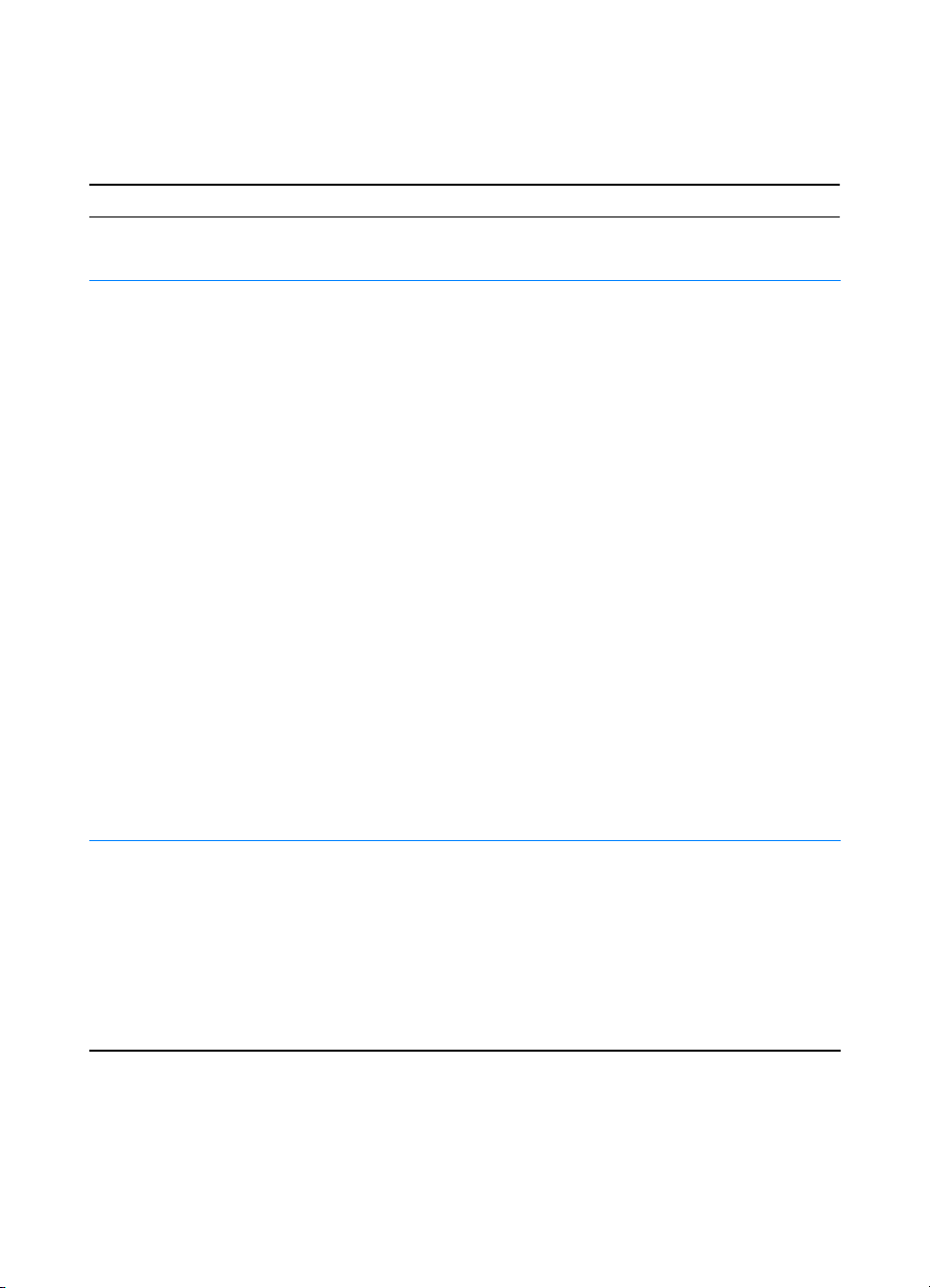
Felsökning för allmänna utskriftsproblem
Felsökning för allmänna utskriftsproblem
Symptom Möjlig orsak Lösning
Skrivaren väljer material
från fel fack.
Skrivaren tar inte papper
från Fack 2 eller det
extra Fack 3.
Inställningen för fack i
programvaran kan
vara inkorrekt.
Den konfigurerade storleken
motsvarar inte storleken på
papperet i facket.
Det bakre längdreglaget
är felaktigt inställt (Fack 2
eller det extra 250-arks
Fack 3).
I många program finns
inställningen för val av
pappersfack under
menyn Utskriftsformat.
Ta bort materialet från övriga fack
så att skrivaren hämtar material
från det fack du vill använda.
Om du använder Macintosh
ska du använda HP LaserJet
Hjälpprogram för att ändra
prioritetsordningen för facken.
Genom skrivardrivrutinen
eller Enhetskonfiguration för
HP LaserJet (Windowsanvändare) kan du ändra
konfigurerad storlek så att den
stämmer med storleken på
papperet i facket. De som inte
använder Windows kan ändra
storleken genom HP Web
JetAdmin.
Information om att ställa in bakre
reglage finns i Lägga material i
Fack 2 eller 250-arksf ack 3 eller
Lägga material i 500-arksfack 3.
Det bakre pappersstoppet
felaktigt inställt (valfritt 500arks pappersfack 3).
74 Kapitel 4 Problemlösning
SW
Page 87

Felsökning för allmänna utskriftsproblem (forts.)
Symptom Möjlig orsak Lösning
Utskriften går ovanligt
långsamt.
Dokumentet kan vara mycket
komplicerat.
Maxhastigheten är 19
sidor per minut (papper i
brevstorlek, eller 18 spm med
papper i A4-storlek) och kan
inte överskridas ens när mer
minne läggs till.
Utskriftshastigheten kan
reduceras automatiskt när
material i specialstorlek
skrivs ut.
I skrivardrivrutinen är
Optimera för: inställt på
kartong, tungt, grovt
eller finpapper.
Förenkla sidan eller försök ändra
inställningarna för utskriftskvalitet.
Om problemet uppstår ofta bör du
installera mera minne i skrivaren.
I skrivardrivrutinen ställer du in
Optimera för: på vanligt papper.
Anvisningar finns i Optimera för
materialtyper. Välj Start,
Inställningar, Skrivare,
högerklicka på symbolen och välj
Ställ in standard (Windows NT)
eller Egenskaper (Windows 9x).
Välj fliken Papper och ställ in
Optimera för: på vanligt papper.
Obs!: Om du ändrar Optimera för:
till vanlig, sker utskriften snabbare.
Om du använder tungt papper bör
du dock ställa in Optimera för: på
tungt papper, även om utskriften
då sker långsammare.
Dokumentet skrivs ut på
båda sidorna av papperet.
Sidor skrivs ut, men
de ärtomma.
SW
Enheten för dubbelsidig
utskrift kan väljas i
skrivardrivrutinen.
Förseglingsremsan sitter
kanske kvar i tonerkassetten.
Filen kan ha tomma sidor. Kontrollera att filen inte
Anvisningar om hur du får tillgång
till skrivardrivrutinen finns i Komma
åt skrivardrivrutinen eller i
direkthjälpen.
Ta ut tonerkassetten och dra bort
förseglingsremsan. Återinstallera
tonerkassetten. Kontrollera
skrivaren genom att trycka på
S
TART
och skriva ut en demosida.
innehåller tomma sidor.
Kapitel 4 Problemlösning 75
Page 88

Felsökning för allmänna utskriftsproblem (forts.)
Symptom Möjlig orsak Lösning
Skrivaren skriver ut,
men texten är felaktig,
förvrängd eller
ofullständig.
Kabeln sitter löst eller
är defekt.
Skrivaren finns på ett nätverk
eller delad enhet och kan inte
ta emot en klarsignal.
Fel skrivardrivrutin valdes i
programvaran.
Programmet fungerar inte
som det ska.
Operativsystemet fungerar
inte som det ska.
Koppla loss och återanslut kabeln
till skrivaren. Försök att skriva ut
ett dokument som du vet fungerar.
Försök att ansluta kabeln och
skrivaren till en annan dator, och
prova att skriva ut ett dokument
som du vet fungerar. Pröva som
sista åtgärd att ansluta en ny
sladd.
Frigör skrivaren från nätverket och
anslut den direkt till en dator med
en parallellkabel eller en USBsladd. Försök att skriva ut ett
dokument som du vet fungerar.
Kontrollera menyn för skrivarval
och se till att HP LaserJet 2200
ärmarkerat.
Pröva med att skriva ut ett
dokument från ett annat program.
Om du skriver ut från Windows
(alla versioner) ska du avsluta
och gå till kommandoraden i DOS
och kontrollera om följande
kommandon fungerar: Vid
C:\, skriver du
Dir LPT1
och trycker sedan på Retur.
(Detta förutsätter att skrivaren
är ansluten till LPT1). Om
lampan vid Start tänds trycker
du på knappen S
TART
så att
sidan skrivs ut. Om dokumentet
skrivs ut som det ska, är det
något fel på operativsystemet.
Skrivaren svarar inte
närSkriv ut väljs i
programmet.
Skrivaren kan vara inställd
på manuell matning
(Varningslampan blinkar och
lampan vid Start lyser).
76 Kapitel 4 Problemlösning
Lägg i papper om Fack 1 är tomt.
Om papper redan lagts till
trycker du ned och släpper
upp knappen S
TART
.
SW
Page 89

Felsökning för allmänna utskriftsproblem (forts.)
Symptom Möjlig orsak Lösning
Skrivaren svarar inte
närSkriv ut väljs i
programmet (fortsättning).
.Programvaran för skrivaren
Kabeln mellan datorn
och skrivaren är inte
korrekt ansluten.
Kabeln till skrivaren är defekt. Försök att ansluta kabeln till en
Fel skrivare valdes i
programvaran.
Det kan ha fastnat papper. Ta bort det papper som har fastnat
är inte konfigurerad för
skrivarporten.
Koppla loss och återanslut kabeln.
annan dator, och prova med att
skriva ut ett dokument som du vet
fungerar. Du kan även försöka
med en annan sladd.
Kontrollera menyn för skrivarval
och se till att HP LaserJet 2200
ärmarkerat.
och var försiktig med enheten för
dubbelsidig utskrift. Anvisningar
finns i Åtgärder vid papperstrassel.
Öppna menyn för skrivarval och
kontrollera att skrivaren använder
rätt port. Om datorn har mer än en
port, ser du till att skrivaren är
ansluten till rätt port.
SW
Skrivaren är nätverksansluten
men den får ingen signal.
Skrivaren får ingen ström. Om inga lampor lyser ska
Frigör skrivaren från nätverket och
anslut den direkt till en dator med
en parallellkabel eller en USBsladd. Installera om programvar an
för skrivaren. Försök med en
utskrift som du vet fungerar.
Ta bort alla avbrutna utskrifter från
skrivarkön.
du kontrollera nätsladdens
anslutningar. Kontrollera
strömbrytaren. Kontrollera
strömkällan.
Kapitel 4 Problemlösning 77
Page 90

Felsökning för allmänna utskriftsproblem (forts.)
Symptom Möjlig orsak Lösning
Skrivaren svarar inte när
Skriv ut väljs i programmet
(fortsättning).
Papperet böjs när det
kommer ut ur skrivaren.
Skrivaren fungerar inte som
den ska.
Papperet böjs när det
kommer ut ur det övre
utmatningsfacket.
Kontrollera om lamporna på
skrivaren visar något fel på
skrivaren. Se Felsökning för
kontrollpanelsmeddelanden eller
använd kontrollpanelssimulatorn.
Öppna det bakre utmatningsfack et
så att papperet kommer ut i en rak
bana genom skrivaren.
Vänd på det papper du skriver ut.
78 Kapitel 4 Problemlösning
SW
Page 91

Utskrift av specialsidor
Det finns specialsidor i skrivarens minne som kan hjälpa dig att
diagnostisera och få uppgifter om skrivarproblem.
Obs! Om skrivarens språk inte ställdes in automatiskt under installationen
och du inte har Enhetskonfiguration för HP LaserJet kan du
ställa in språket manuellt. Sätt in cd-skivan för HP LaserJet 2200
i cd-romenheten och skriv på kommandoraden i DOS:
[copy x:\DOS\swedish.pjl LPT1] där x är din cd-romenhet,
swedish är det språk du vill ställa in och LPT1 är den port
skrivaren är ansluten till.
Demosida
Tryck på knappen S
läget Redo (lampan vid Redo lyser).
för att skriva ut provsidan när skrivaren är i
TART
Konfigurationssida
På konfigurationssidan finns en lista över skrivarens aktuella
inställningar och egenskaper. Tryck ned och släpp upp knapparna
S
och A
TART
skrivaren är redo (lampan vid Redo lyser). Om du har installerat ett
EIO-skrivarserverkort, skrivs en andra sida ut, JetDirect-sidan, med
en lista med alla uppgifter om JetDirect.
Obs! Demosidan och konfigurationssidan kan också skrivas ut från sidan
Rapporter från enhetskonfiguration för HP LaserJet.
samtidigt, för att skriva ut konfigurationssidan när
VBRYT
Rengöringsprocedurer
Proceduren för skrivarverket rengör skrivarens inre, inklusive
pappersbanan. Rengöringsproceduren för skrivarverket ger en tom
sida som ska slängas. Se Använda skrivarens rengöringsprocess.
Teckensnittslista
SW
Om du vill skriva ut en teckensnittslista ska du använda
Enhetskonfiguration för HP LaserJet (Windows) eller HP LaserJet
Hjälpprogram (Macintosh).
Kapitel 4 Problemlösning 79
Page 92
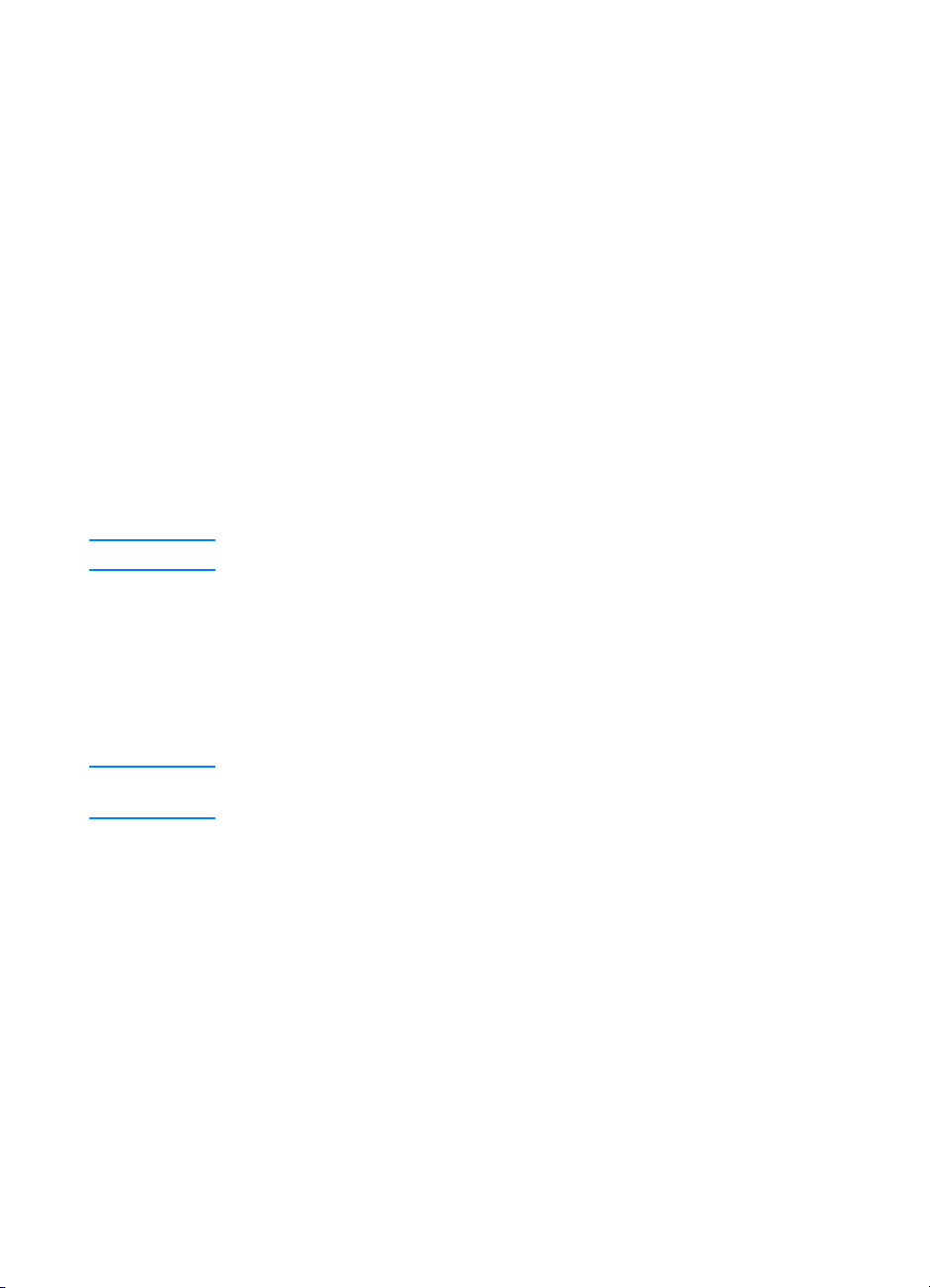
Åtgärder vid papperstrassel
Ibland kan ett papper fastna under en utskrift. Några av orsakerna
kan vara:
! Du har lagt i papper i facken på fel sätt eller lagt i för mycket
papper.
! Fack 2 eller det extra Fack 3 tas bort under pågående utskrift.
! Det övre höljet öppnas under pågående utskrift.
! Du använder material som inte uppfyller HP:s krav.
Se Materialspecifikationer.
! Du använder material som inte får plats i skrivaren.
Se Materialspecifikationer.
Ta reda på och ta bort det papper som fastnat med hjälp
av anvisningarna på följande sidor. Om du inte vet var papperet
fastnat, ska du först titta i området runt tonerkassetten.
Obs! Kontrollera att alla trasiga pappersbitar tas bort från skrivaren.
Papperet kan fastna på fyra ställen i skrivaren:
! Området runt tonerkassetten.
! I inmatningsområdet i Fack 2 eller det extra Fack 3.
! Utmatningsområden.
! Enheten för dubbelsidig utskrift
Obs! Det kan finnas lös toner kvar i skrivaren efter det att ett papper har
fastnat. Denna bör försvinna när några ark har skrivits ut. Se Lös toner.
80 Kapitel 4 Problemlösning
SW
Page 93

1
2
3
Området runt tonerkassetten
1 Öppna det övre höljet.
VARNING!
Papper som fastnar i det här området
kan resultera i lös toner på sidan. Om
du får tonerpulver på händerna eller
kläderna ska du tvätta dem i kallt vatten.
(Varmt vatten gör att tonerpulvret
fastnar i tyget.)
2 Ta bort tonerkassetten.
VARNING!
För att undvika skador på
tonerkassetten bör du inte utsätta
den för ljus i mer än några minuter.
Lägg ett papper över kassetten för
att skydda den medan den är
borttagen från skrivaren.
SW
3 Fäll försiktigt upp
inriktningsplattan (A). Om
papperets främre kant (B) är synlig
kan du försiktigt dra fram papperet
mot skrivarens bakre del så att du
kan ta bort det.
Fortsättning på nästa sida.
Kapitel 4 Problemlösning 81
Page 94

4
Obs!
Om det är svårt att ta bort papperet,
eller om det redan har gått in i
utmatningsområdet, kan du ta bort
papperet enligt beskrivningen i
Utmatningsområden.
4 Fäll ned inriktningsplattan igen
när du tagit bort papperet.
Sätt tillbaka tonerkassetten
och stäng det övre höljet.
Obs!
Om det är svårt att återinstallera
tonerkassetten, ska du kontrollera att
inriktningsplattan är ordentligt nedfälld.
Om varningslampan inte släcks finns det
fortfarande papper som sitter fast inuti
skrivaren. Titta om något papper har
fastnat i inmatningen, i det bakre
utmatningsfacket eller i enheten
för dubbelsidig utskrift.
82 Kapitel 4 Problemlösning
SW
Page 95

1
2
3
I inmatningsområdet
i Fack 2 eller det extra
Fack 3
Obs!
Om papperet har gått in i området
för tonerkassetten ska du följa
anvisningarna i Området runt
tonerkassetten. Det är lättare att
ta bort ett papper från området
för tonerkassetten än från
inmatningsområdet.
1 Dra ut Fac k 2 för att se v ar papperet
har fastnat.
2 Ta bort det papper som matats fel
genom att dra i den synliga änden.
Se till att alla papper ligger rakt i
facket (se Lägga material i Fack 2
eller 250-arksfack 3). Om Fack 3 är
installerat tar du bort alla papper
som matats fel och ser till att alla
pappersark ligger rakt i facket.
SW
4
3 Om papperet sitter fast i
inmatningsområdet och inte
kan nås från området runt
tonerkassetten, ska du ta tag i
papperet och dra det försiktigt
ut ur skrivaren.
4 I 250-arksfacket trycker du ned
papperet så att lyftplattan av metall
låses på rätt plats och skjuter facket
tillbaka in i skrivaren.
Obs!
Öppna det övre höljet helt och stäng
det sedan, så startar skrivaren om
och utskriften fortsätter.
Om varningslampan inte släcks sitter
det fortfarande papper fast inuti
skrivaren. Titta om något papper har
fastnat vid tonerkassetten, det bakre
utmatningsfacket eller enheten för
dubbelsidig utskrift.
Kapitel 4 Problemlösning 83
Page 96

1
2
3
4
Utmatningsområden
VARNING!
Papper som fastnar i det här området
kan resultera i lös toner på sidan. Om
du får tonerpulver på händerna eller
kläderna ska du tvätta dem i kallt vatten.
(Varmt vatten gör att tonerpulvret
fastnar i tyget.)
1 Öppna det övre höljet och ta bort
tonerkassetten. Öppna det bakre
utmatningsfacket.
Obs!
Det övre höljet måste öppnas
för att frigöra drevet till det bakre
utmatningsfacket så att du kan
ta bort papperet.
2 Om papperets främre kant inte är
synlig eller bara skymtar i området
för tonerkassetten kan du försiktigt,
med båda händerna, försöka dra
ut papperet genom den bakre
utmatningsluckan. Ta sedan
noggrant bort resten av papperet
som fastnat.
84 Kapitel 4 Problemlösning
3 Om du ser nästan hela papperet
från det övre utmatningsfacket
ska du försiktigt dra ut resten
av papperet.
4 Sätt tillbaka tonerkassetten.
Stäng det övre höljet och det
bakre utmatningsfacket.
Obs!
Om varningslampan inte släcks sitter
det fortfarande papper fast inuti
skrivaren. Titta om något papper har
fastnat i inmatningen, i tonerkassetten
eller i enheten för dubbelsidig utskrift.
SW
Page 97

2
3
1
Enheten för dubbelsidig utskrift
1 Dra ut Fack 2 ur skrivaren.
2 Dra i den gröna spaken på
skrivarens vänstra sida för att
öppna den nedre delen av
enheten för dubbelsidig utskrift.
3 Dra ut papperet som fastnat.
4 Tryck på undersidan av enheten för
dubbelsidig utskrift tills den klickar
på plats igen.
5 Skjut in Fack 2 i skrivaren.
Obs!
Öppna det övre höljet helt och stäng
det sedan, så startar skrivaren om
och utskriften fortsätter.
Om varningslampan inte släcks sitter det
fortfarande papper fast inuti skrivaren.
Titta om något papper har fastnat i
inmatningen, tonerkassetten eller
enheten för dubbelsidig utskrift.
SW
4
5
Kapitel 4 Problemlösning 85
Page 98

Lösningar för problem med utskriftskvaliteten
Kontrollista för utskriftskvalitet
Du kan lösa allmänna problem med utskriftskvaliteten genom att gå
igenom momenten i nedanstående kontrollista.
! Kontrollera skrivardrivrutinen så att du säkert använder bästa
möjliga utskriftskvalitet (se Välja inställning för utskriftskvalitet).
! Skriva ut med en annan HP LaserJet 2200-skrivardrivrutin.
! Omfördela tonern i tonerkassetten (se Omfördela toner).
! Rengöra skrivarens insida (se Rengöra skrivaren).
! Kontrollera papperets typ och kvalitet (se Materialspecifikationer).
! Kontrollera att EconoMode är avstängt i programmet (se An vända
EconoMode eller utkastutskrifter).
! Felsökning för allmänna utskriftsproblem (se Felsökning för
allmänna utskriftsproblem).
! Installera en ny HP-tonerkassett och kontrollera sedan
utskriftskvaliteten igen. (Se anvisningarna som medföljer
tonerkassetten.)
Obs! Om sidan är alldeles tom (helt vit) kontrollerar du att förseglingsremsan
tagits bort från tonerkassetten och ser till att tonerkassetten är
korrekt installerad.
Obs! Nyare skrivare har optimerats till att skriva ut tecken tydligare. Detta
kan resultera i att tecken ser ljusare och tunnare ut än vad du är van
vid från din gamla skrivare.
Obs! Om skrivaren skriver ut bilder mörkare än en äldre skrivare och du
vill att bilderna ska motsvara den äldre skrivaren väljer du fliken
Efterbehandling och väljer Utskriftskvalitet och Anpassa. Klicka på
Detaljer och avmarkera Skriv ut ljusare bilder.
86 Kapitel 4 Problemlösning
SW
Page 99

Exempel på defekta bilder
Exemplen nedan är utskrivna i med kortsidan först i formatet Letter.
På följande sidor visas de vanligaste utskriftsproblemen med tips om
hur du kan åtgärda dem.
Ljus eller blek utskrift
Felaktigt utformade
tecken
Tonerstänk
Tonern smetarGrå bakgrund
Sidoförskjutning
Delar av tecken saknas
Lös toner
Buktning eller vågor
Vertikala streck
Återkommande vertikala
defekter
Skrynklor eller veck
SW
Tonerspridning
Slumpmässig
upprepning av bild (ljus)
Slumpmässig upprepning
av bild (mörk)
Kapitel 4 Problemlösning 87
Page 100

Ljus eller blek utskrift
Om ett vertikalt vitt streck eller ett blekt område syns på sidan:
! Tonern håller på att ta slut. Du kan använda kassetten ett litet
tag till. Se Omfördela toner. Om detta inte förbättrar
utskriftskvaliteten måste du installera en ny tonerkassett från HP.
! Papperet kanske inte uppfyller HP:s krav på papper (det kanske
är för fuktigt eller för grovt). Se Materialspecifikationer.
! Om hela sidan är ljus kan inställningen för svärtningsgrad var a för
låg, eller också är EconoMode aktiverat. Ställ in svärtningsgraden
och EconoMode i skrivardrivrutinen. Se Använda EconoMode
eller utkastutskrifter. För de som inte använder Windows finns
den här funktionen också på HP Web JetAdmin.
Tonerstänk
! Papperet kanske inte uppfyller kraven i HP:s
pappersspecifikationer (det kanske är för fuktigt
eller för grovt). Se Mater ialspecifikationer.
! Överföringsvalsen kan vara smutsig. Se Intern
rengöringsprocedur.
! Pappersbanan kanske behöver rengöras. Se Rengöra motorn.
Delar av tecken saknas
Om bleka, vanligtvis runda områden förekommer här och var
på sidan:
! Ett enda papper kan vara defekt. Försök att skriva ut igen.
! Papperets fuktinnehåll är ojämnt, eller också har papperet
fuktfläckar på ytan. Försök med ett papper från en annan
förpackning. Se Materialspecifikationer.
! Papperspartiet är undermåligt. Tillverkningsprocessen kan ibland
göra att vissa områden har dålig tonervidhäftning. Försök med
papper från en annan tillverkare. Se Materialspecifikationer.
! Tonerkassetten kan vara defekt. Se Återkommande vertikala
defekter.
! Om dessa åtgärder inte löser problemen ska du kontakta en
auktoriserad HP-återförsäljare eller en servicerepresentant.
Se HP Kundtjänst Tjänster och Support eller Försäljnings- och
servicekontor.
88 Kapitel 4 Problemlösning
SW
